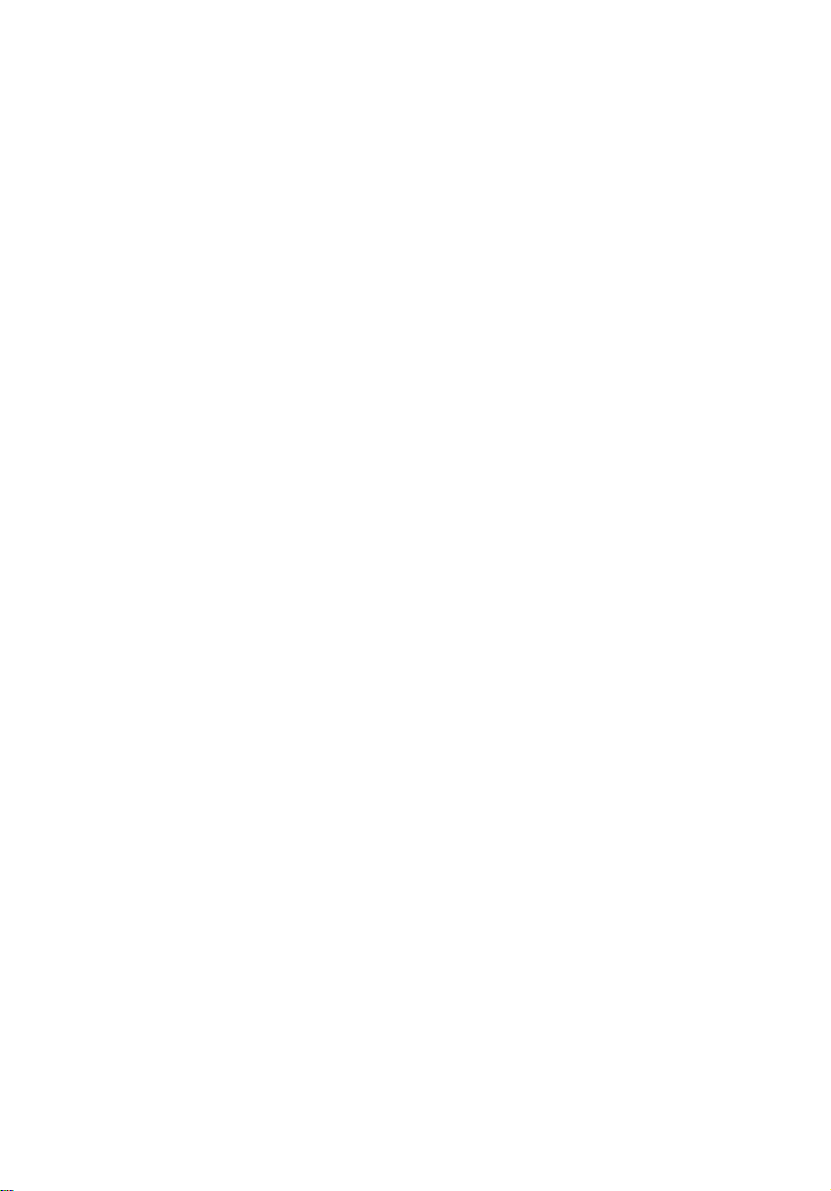
Acer Aspire 1700-as sorozat
Felhasználói kézikönyv
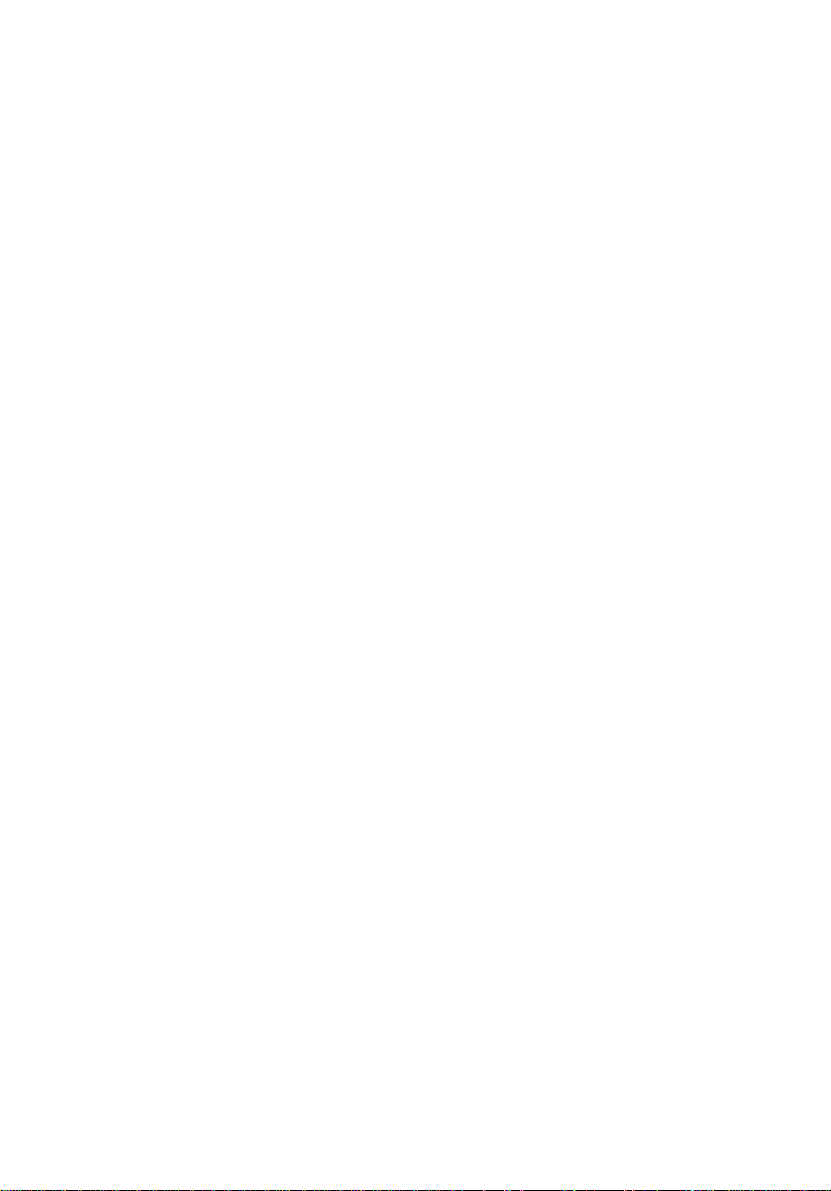
Copyright © 2003
Minden jog fenntartva
Aspire 1700-as sorozat hordozható számítógép Felhasználói kézikönyv
Eredeti kiadás: 2003 március
Az e kiadványban közölt információk idõnként változhatnak anélkül, hogy az
Acer Incorporated kötelezett lenne bármely személyt is értesíteni az átszerkesztésrõ
vagy a változtatásokról. Ezek a változások a kézikönyv újabb kiadásaiban már
szerepelni fognak. Az Acer Incorporated nem vállal garanciát a kézikönyv tartalmáért,
és kimondottan elutasít minden felelõ
Jegyezze fel a sorozatszámot, a vásárlás dátumát és a típusszámot az alább megjelölt helyre.
A sorozatszám és a típusszám a noteszgépen elhelyezett címkén található. A számítógéppel kapcsolatos
minden levelezésnek tartalmaznia kell a sorozatszámot, a típusszámot, a vásárlás dátumát és helyét.
Ennek a kiadványnak egyetlen részlete sem másolható le, nem tárolható tárolórendszerben,
nem továbbítható semmilyen formában, elektronikusan, mechanikusan, fénymásolva,
átmásolva, vagy bármilyen más úton az Acer Incorporated írásbeli engedélye nélkül.
Aspire 1700 -as sorozatú hordozható számítógép
Típusszám : __________________________________
Sorozatszám: ___________________________________
A vásárlás dátuma: ___________________________________
A vásárlás helye: ____________________________
sséget az ebbõl eredõ következményekért.
l
A kiadványban elõ
forduló védjegyek és bejegyzett védjegyek az adott vállalatok tulajdonát képezik.
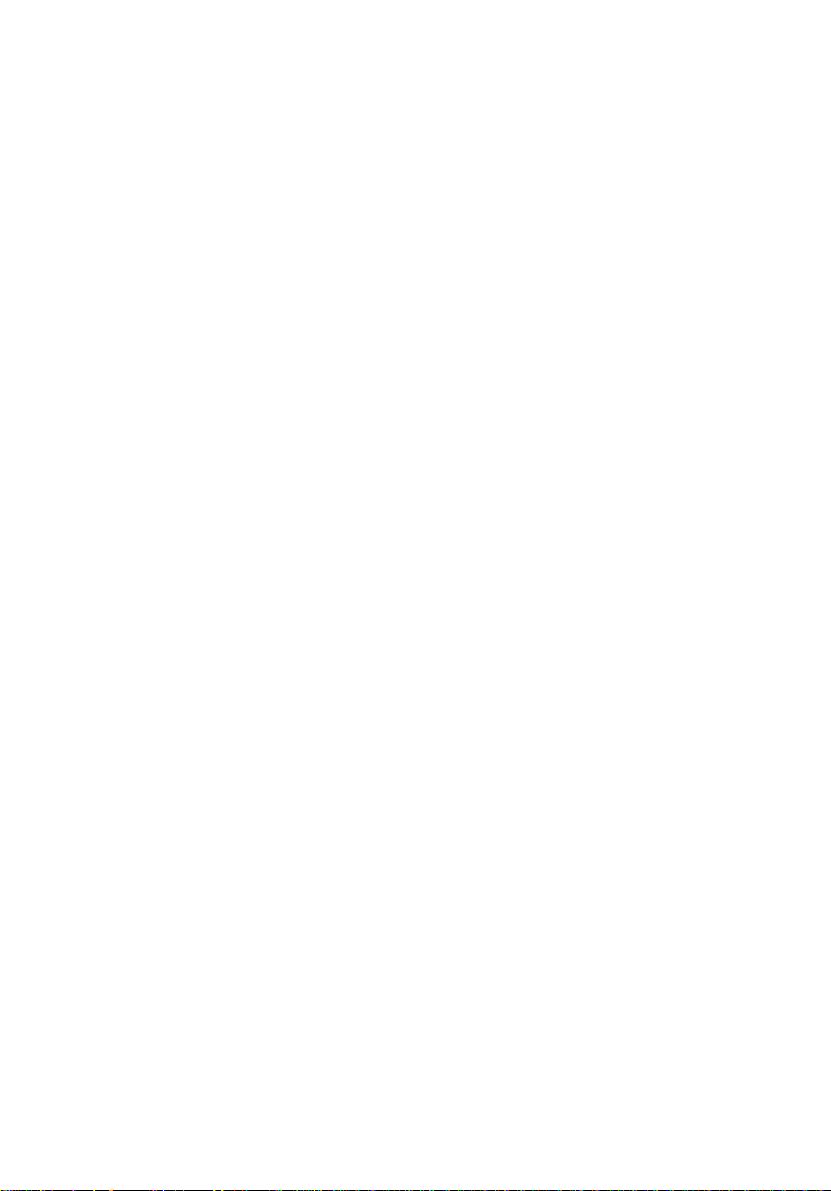
Bevezetõ vii
Útmutatók vii
Javaslatok a noteszgép használatához és karbantartásához vii
Az Aspire 1700-as noteszgép 1
A noteszgép bemutatása 3
A noteszgép szembõ
lap 5
Az elõ
Bal oldal 6
Jobb oldal 7
Hátoldal 8
Alulnézetbõ
Tulajdonságok 10
Képernyõ
Állapotjelzõ
Billentyû
Érintõ
Indító gombok 22
Adattárolás 23
Csatlakoztatási lehetõ
Audio 27
A számítógép biztonsági védelme 30
12
zet 15
Speciális billentyû
Billentyû
mezõ 20
Az érintõ
Az optikai meghajtó tálca kinyitása 23
Az optikai meghajtó tálca kinyitása végszükség esetén 24
Ethernet and LAN 25
Fax/adat modem 26
Audio DJ 28
Biztonsági kártyanyílás 30
Jelszavas védelem 30
l 9
k 13
zet ergonómia 19
mezõ használata 20
l 3
k 15
ségek 25
Tartalom
Mûködtetés teleprõl 33
Akkumulátor (Opcionális) 35
Az akkumulátor jellemzõ
Az akkumulátor behelyezése és kivétele 36
Az akkumulátor töltése 38
Az akkumulátor töltöttségének ellenõ
Lemerültségjelzõ 39
Energiagazdálkodás 40
i 35
rzése 38
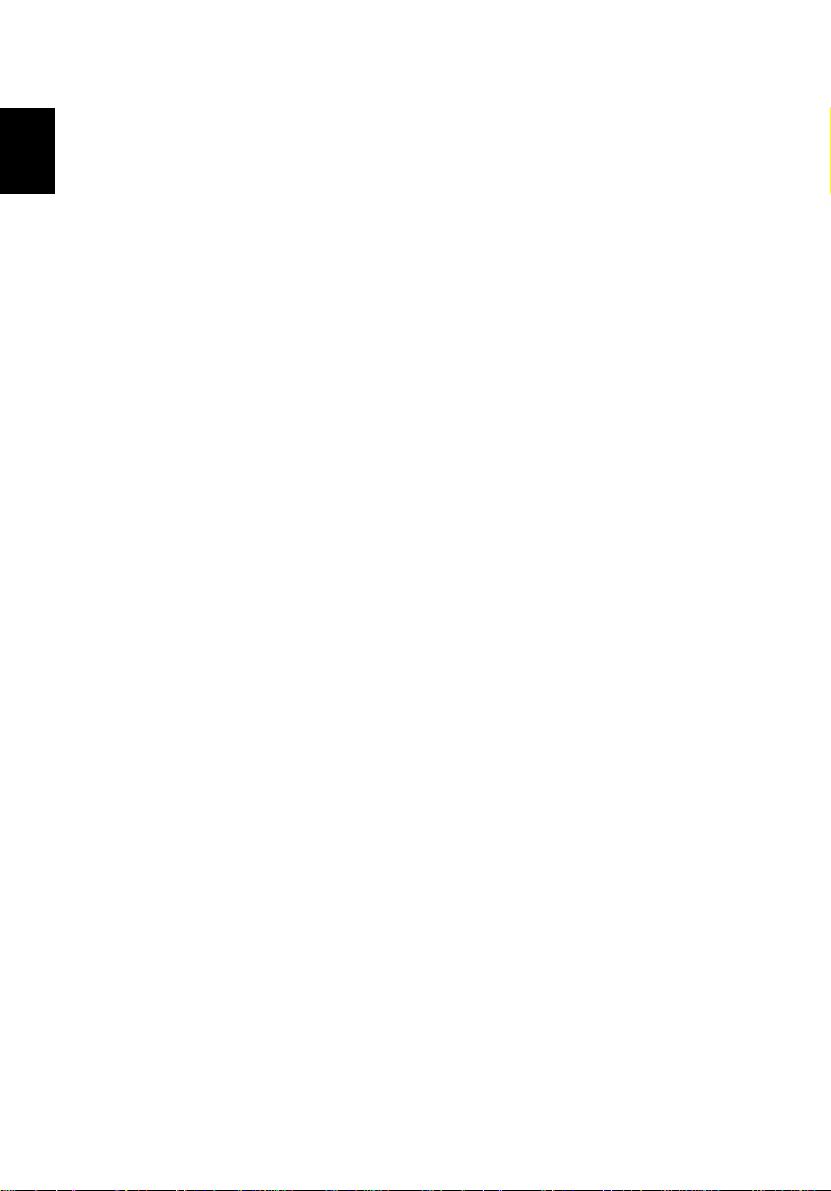
Magyar
iv
Perifériák és bõvítési lehetõségek 41
Külsõ kijelzõ eszközök 43
Külsõ
számológép billentyûzet 44
mutatóeszköz 44
Külsõ
Nyomtató 45
Bõ
vítõ eszközök 46
PC kártya 46
USB eszközök 47
További bõ
Új alkatrészek beépítése 49
A készülékház felnyitása 49
CPU bõ
Merevlemez bõ
Memória bõ
I 54
vítési lehetõségek 48
vítése 50
vítése 52
vítés 53
Utazás a számítógéppel 55
Lekapcsolódás az asztali géprõl 57
Ha a számítógépet magával viszi 58
A számítógép felkészítése 58
Mit vigyen rövid tárgyalásokra 58
Mit vigyen hosszabb tárgyalásokra 58
Ha a számítógépet hazaviszi 59
A számítógép felkészítése 59
Mit vigyen magával 59
Különleges szempontok 59
Otthoni iroda kialakítása 60
Utazás a számítógéppel 61
A számítógép felkészítése 61
Mit vigyen magával
Különleges szempontok 61
Ha a számítógéppel külföldre utazik 62
A számítógép felkészítése 62
Mit vigyen magával 62
Különleges szempontok 62
61
Szoftver 63
Rendszer szoftver 65
Launch Manager 65
BIOS Setup Utility 66
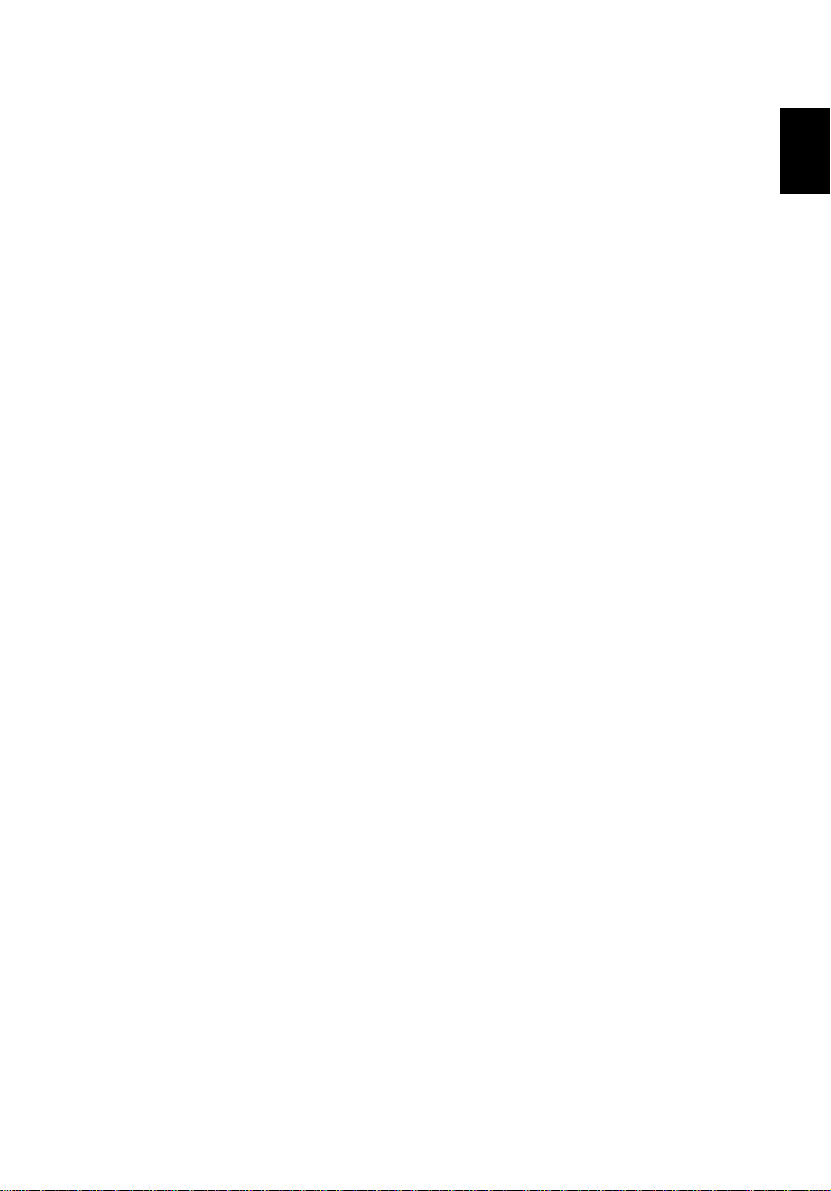
v
Hibakeresés 67
Gyakran feltett kérdések 69
Függelék A Specifikációk 73
Függelék B Tudnivalók 79
Magyar
English
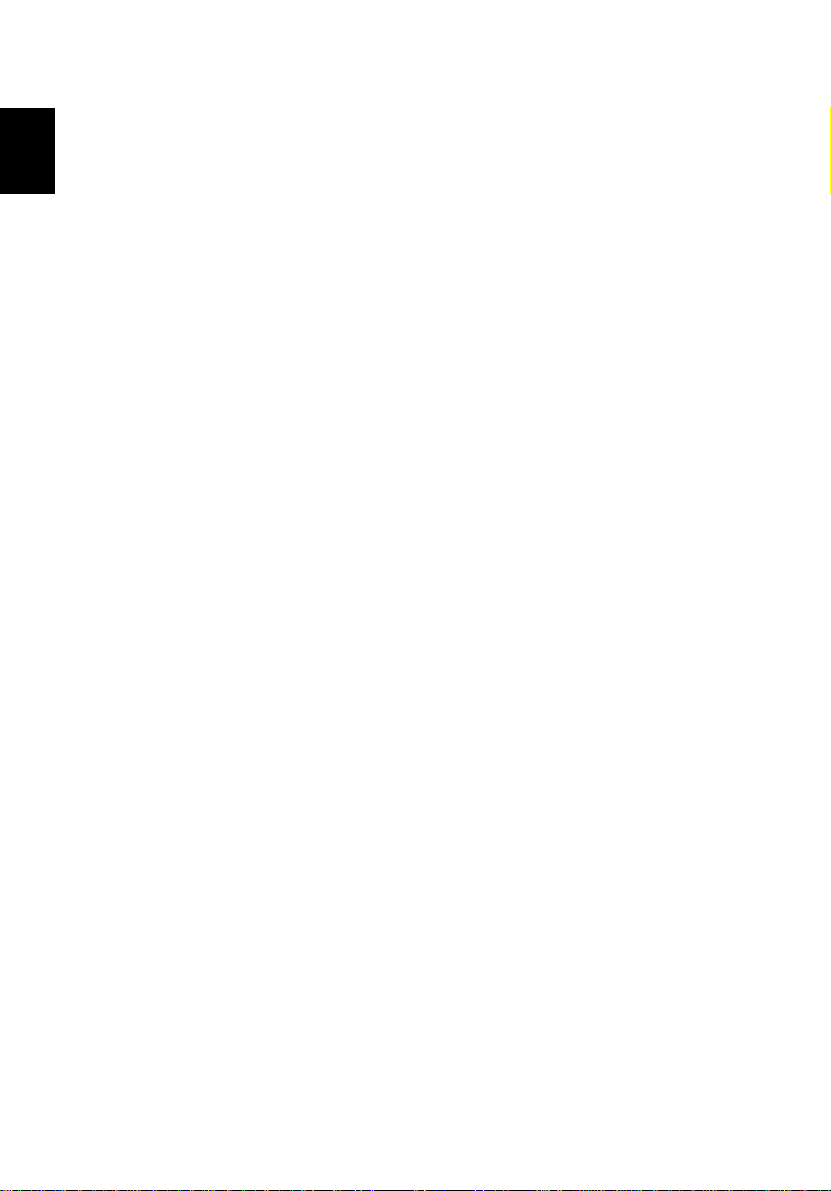
Magyar
vi
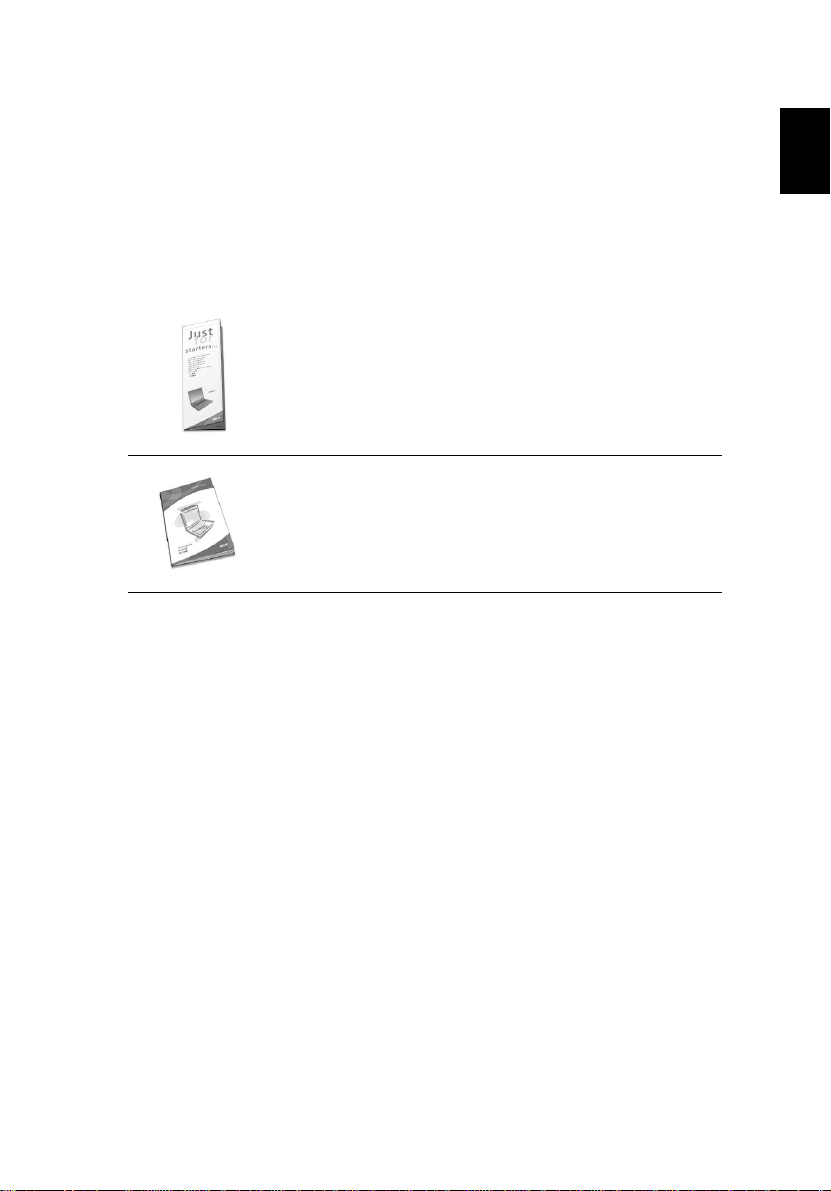
vii
Bevezetõ
Útmutatók
Az Aspire noteszgép használatához többféle útmutatót készítettünk:
A Kezdõknek... (Just for Starters) segít a számítógép
beállításának megkezdésében.
Ez a Felhasználói kézikönyv röviden és érthetõen tájékoztat, hogyan
lehet a számítógép kínálta lehetõségeket hatékonyan kihasználni.
Kérjük, olvassa el alaposan, és õ
Termékeinkrol, szolgáltatásainkról további információt, ill. technikai
támogatást web oldalunkon talál: www.global.acer.com.
rízze meg a kézikönyvet.
Magyar
English
Javaslatok a noteszgép használatához és karbantartásához
A számítógép be- és kikapcsolása
A számítógép bekapcsolásához nyissa fel a fedlapot és nyomja meg
a bekapcsoló gombot a billentyû
A számítógépet az alábbi módokon kapcsolhatja ki:
• Kattintson a Start gombra a Windows-ban, majd válassza
a Shut Down parancsot a megjelenõ
• Nyomja meg a bekapcsoló gombot.
Ehhez elõször kattintson a Power Management ikonra a Windows
Control Panel-en, majd ellenõ
van-e beállítva, hogy megnyomására a számítógép kikapcsoljon.
További információt a Windows Help-ben talál.
zet felett.
menüben.
rizze, hogy a bekapcsoló gomb úgy
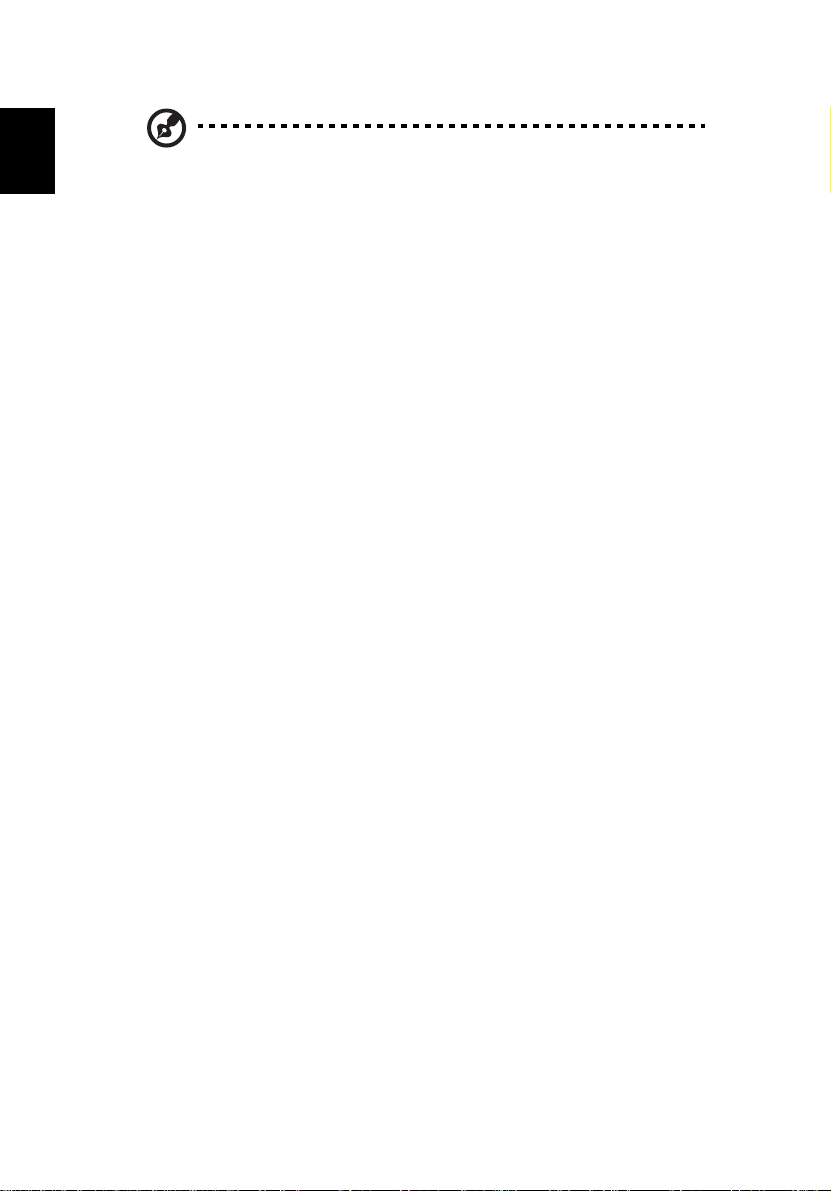
Magyar
viii
Megjegyzés: Ha nem tudja a szokásos módon kikapcsolni a számítógépet,
nyomja meg és tartsa lenyomva több mint négy másodpercig a bekapcsoló
gombot. Azután várnia kell legalább két másodpercet, mielõ
bekapcsolná a gépet.
tt újra
A számítógép gondozása
Számítógépe jól fogja szolgálni, ha megfelelõen gondját viseli.
• Ne tegye ki gépét erõs napsugárzásnak.
Ne helyezze semmilyen fû
• Ne tegye ki a számítógépet 0°C (32°F) alatti, vagy
50°C (122°F) feletti hõ
• Ne helyezze a gépet mágneses tér közelébe.
• Ne érje a számítógépet esõ vagy nedvesség.
• Ne öntsön vizet, vagy bármilyen más folyadékot a gépre.
• Ne érje a számítógépet nagyobb ütés vagy rázkódás.
• Óvja a számítógépet portól és piszoktól.
• Soha ne helyezzen semmit a noteszgép tetejére.
• Becsukáskor ne csapja le a noteszgép fedelét. Finoman csukja le.
• Soha ne helyezze a gépet instabil, vagy egyenetlen felületre.
tõkészülék közelébe.
mérsékletnek.
A hálózati tápegység kezelése
Fontos, hogy a hálózati tápegységet megfelelõen használja.
• Ne csatlakoztassa a tápegységet semmilyen más készülékhez.
• Ne lépjen rá és ne helyezzen nehéz tárgyakat a hálózati csatlakozó
kábelre. Körültekintõ
forgalmasabb helyek közelében.
• Amikor kihúzza a hálózati csatlakozó kábelt, ne a kábelt,
hanem a dugórészt húzza.
• Ha hosszabbítót használ, gyõzõdjön meg arról, hogy a csatlakoztatott
berendezések össz amperértéke nem haladja meg a hosszabbítóét.
en vezesse el a hálózati és más kábeleket a
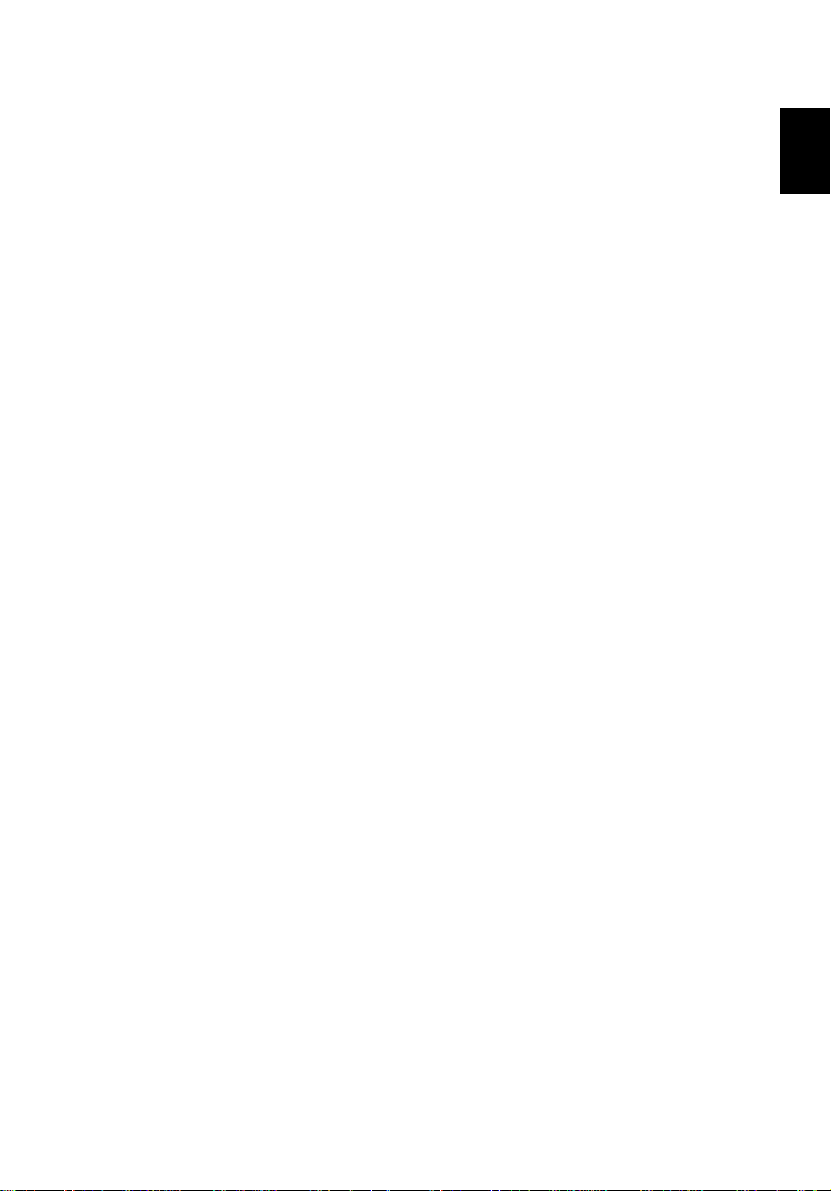
ix
Az akkumulátor kezelése (Opcionális)
Fordítson figyelmet az akkumulátor helyes használatára is.
• A számítógéphez mindig a megfelelõ típusú akkumulátor modellt
használja. Ne használjon más típusú akkumulátort.
• Kapcsolja ki a számítógépet, mielõtt kiveszi, ill. kicseréli az akkumulátort.
• Az akkumulátort ne szedje szét!
Gyermekektõ
• Az akkumulátort a helyi szabályok szerint dobja ki. Válassza
l tartsa távol!
az újrafelhasználást, ha van rá mód.
Tisztítás és javítás
A számítógép tisztításakor kövesse az alábbi lépéseket:
1 Kapcsolja ki a számítógépet és vegye ki az akkumulátort.
2 Húzza ki a hálózati tápegységet.
3 Használjon puha, nedves ruhát. Soha ne használjon folyékony
ill. aerozolos tisztítószert.
Ha az alábbi esetek közül bármelyik elõfordul, kérjük, nézze meg
a "Hibakeresés a számítógépen" c. részt a 69. oldalon.
• A számítógép leesett, vagy a burkolata megsérült.
• Folyadék ömlött a készülékre.
• A számítógép nem mûködik megfelelõen.
Magyar
English
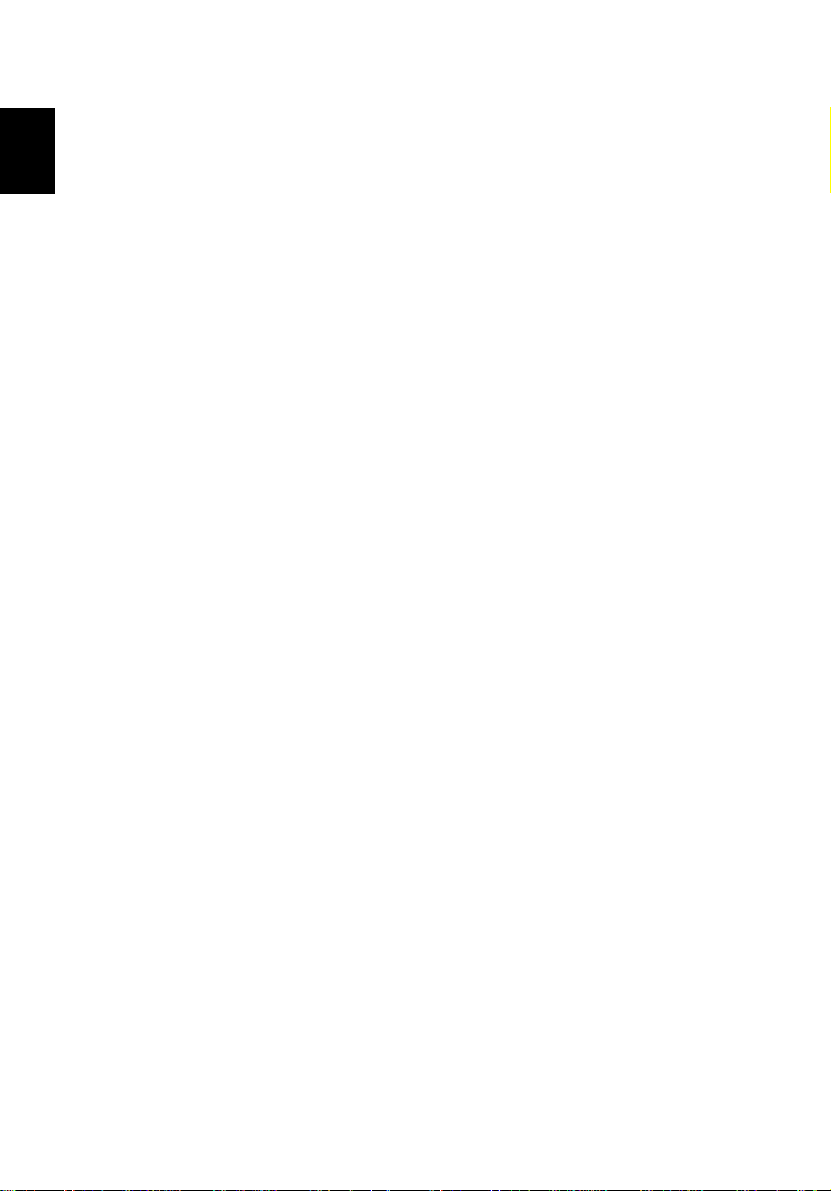
Magyar
x
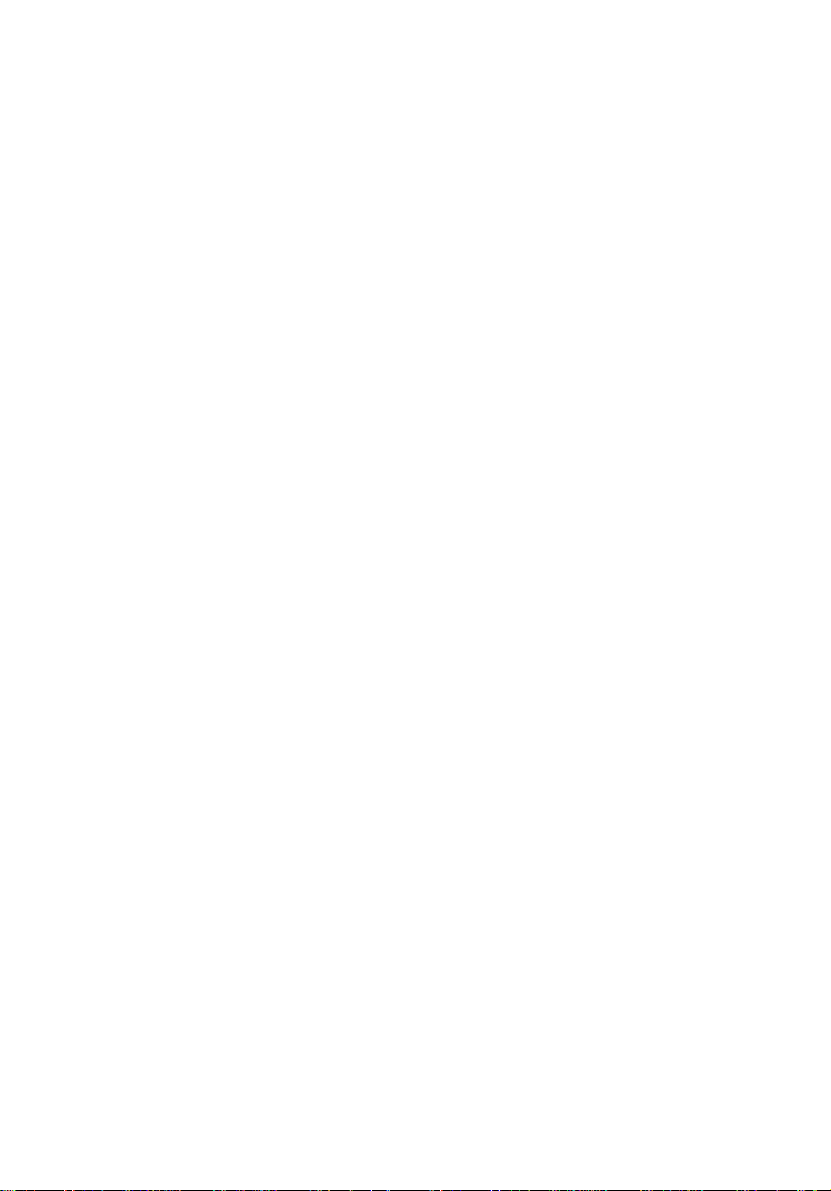
Az Aspire 1700-as
noteszgép
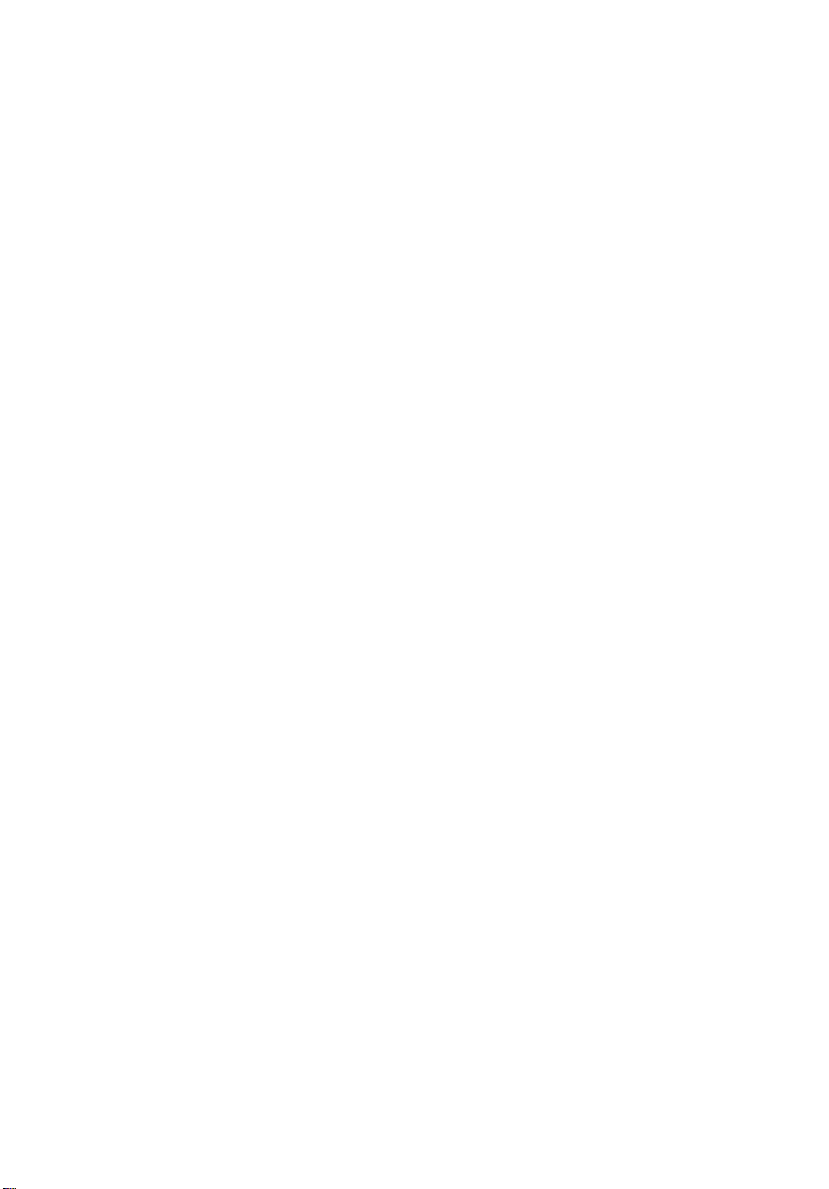
Az Aspire 1700 -as sorozatú noteszgép a megbízható
teljesítményt, a sokoldalúságot, multimédia adottságokat
és a hordozhatóságot egyesíti egyedi formával kombináltan.
Növelje hatékonyságát azáltal, hogy bárhol van, hordozható
számítógépe segítségével tud dolgozni. Ez a fejezet részletesen
ismerteti a számítógép számos tulajdonságát.
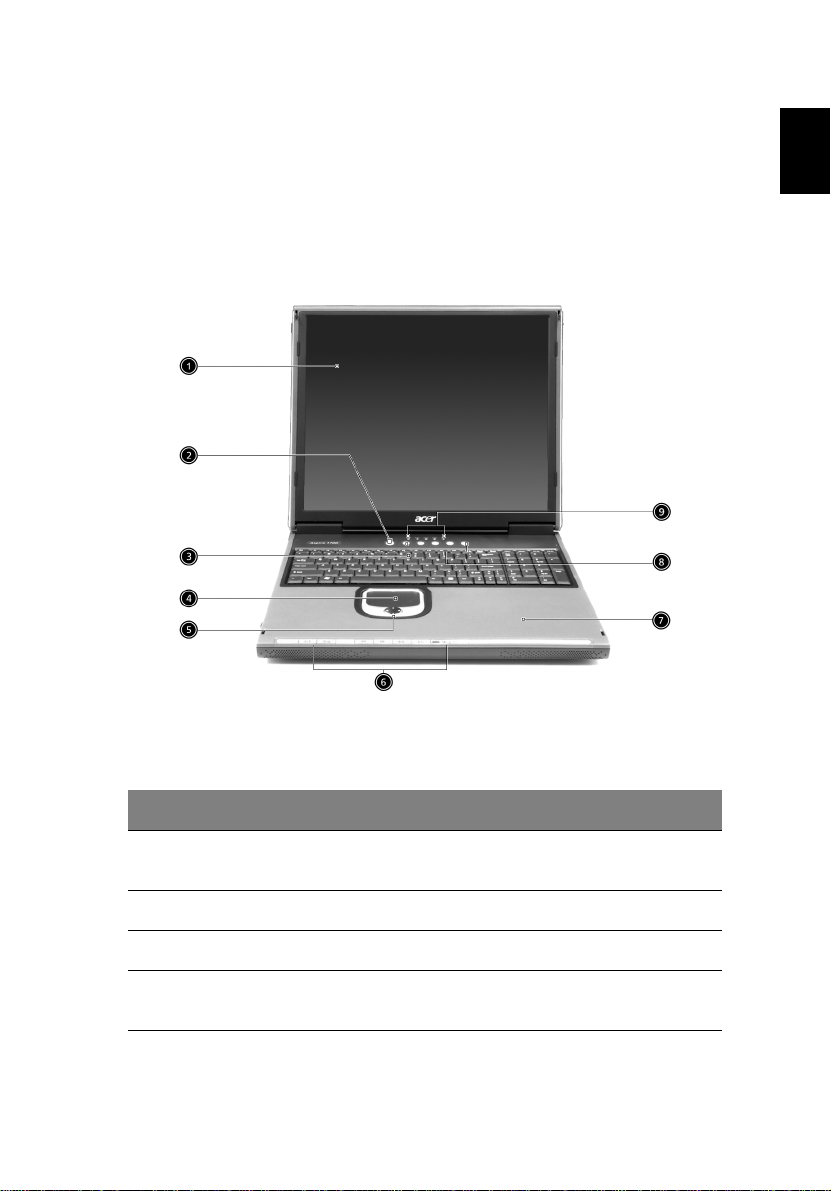
3
A noteszgép bemutatása
Miután beállította új Aspire hordozható számítógépét a Kezdõknek... (Just for Starters...)
útmutató alapján, engedje meg, hogy bemutassuk a noteszgép egyes részeit.
A noteszgép szembõl
Magyar
English
# Eszköz Leírás
1 Kijelzõ
2 Bekapcsoló gomb A számítógép be- és kikapcsolására.
3 Billentyû
4 Érintõ
Nagy méretû LCD (liquid crystal display) - vizuális
output megjelenítésére.
zet Teljes méretû billentyûzet adatbevitelhez.
mezõ Érintés-érzékeny mutatóeszköz, amely úgy mûködik
mint a számítógép egér.
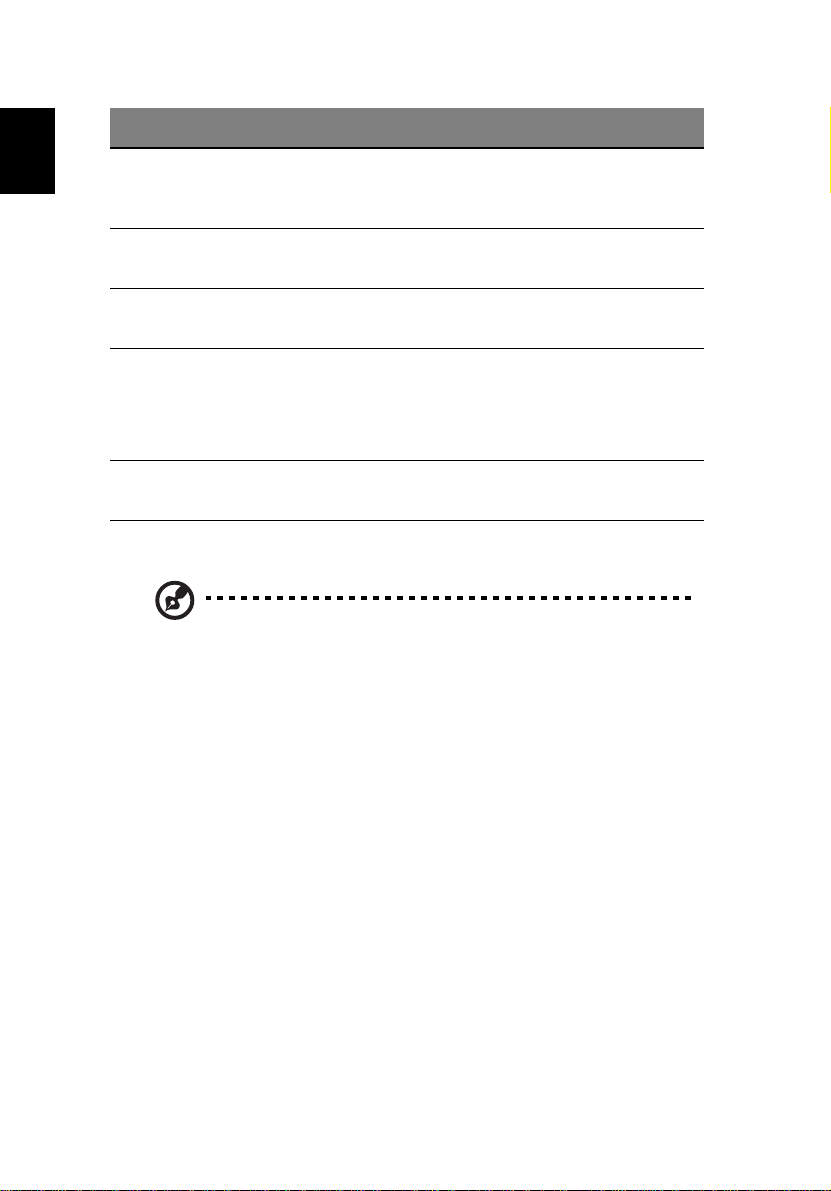
# Eszköz Leírás
A noteszgép bemutatása 4
Magyar
5 Kattintó gombok és
6 Audio DJ vezérlõk
7 Tenyértámasz Kényelmes alátámasztást biztosít a kezek
8 Indító gombok 1 kapcsoló gomb vezetékes LAN /vezeték nélküli LAN-hoz
9 Állapot jelzõ
gomb
görgetõ
és állapotjelzõ
Megjegyzés: A vezeték nélküli kommunikáció gomb csak a 802.11b &
802.11a+b wireless LAN-nal rendelkezõ modellek esetén mûködik.
A bal és a jobb gombok úgy mûködnek, mint a számítógép
egér bal és jobb gombjai. A görgetõ gombbal az ablak
tartalmában fel, le, jobbra és balra mozoghat.
Gombok és állapotjelzõ lámpák az Audio DJ funkcióhoz.
További információ, az “Audio” c. részben a 27. oldalon.
számára a számítógép használata közben.
1 e-mail indító gomb
1 indító gomb Internet böngészõhöz
2 programozható gomb
k LED-ek (light emitting diodes), amelyek a számítógép,
illetve egyes komponenseinek állapotát mutatják.
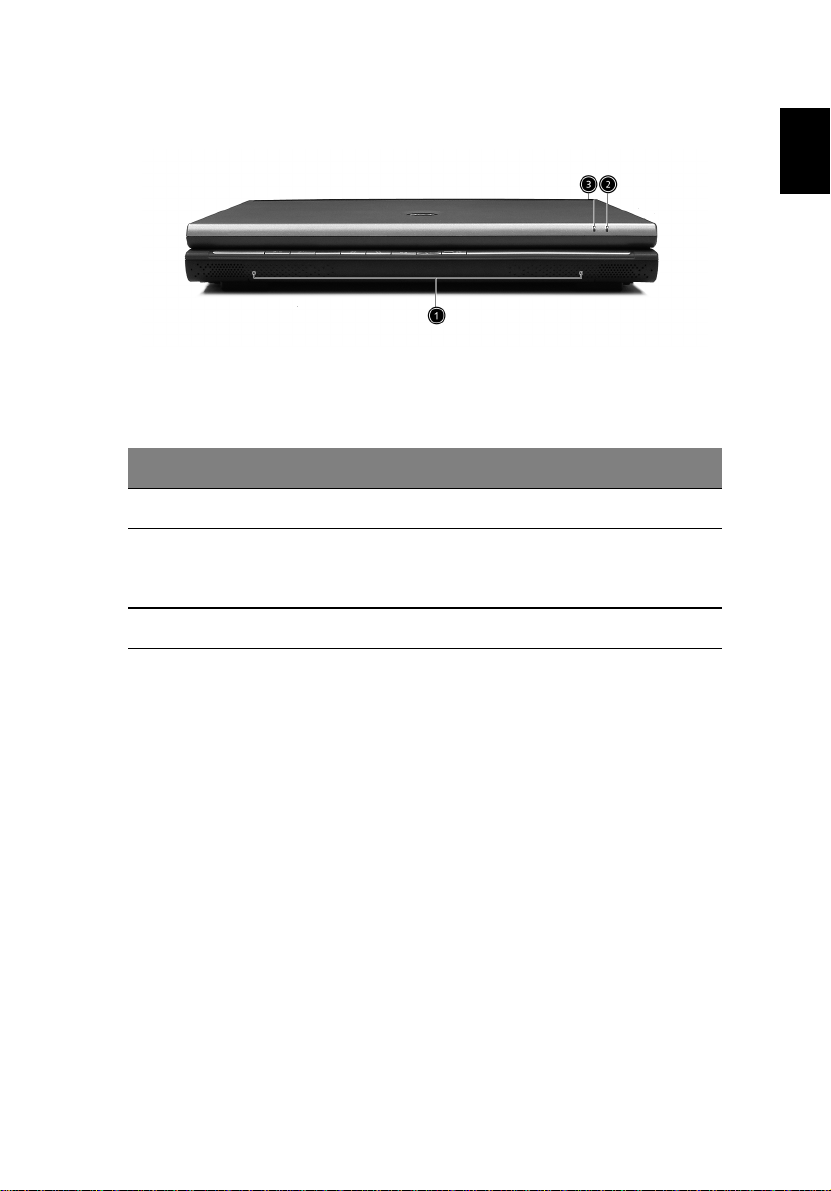
5
Az elõlap
# Eszköz Leírás
1 Hangszórók A bal és jobb oldali hangszórók sztereo audio kimenetet biztosítanak
2 Vezeték nélküli
3 Energia állapotjelzõ Világít, amikor a számítógép be van kapcsolva.
ommunikáció
k
állapot jelzõ
Világít, amikor a Wireless LAN aktív.
Magyar
English
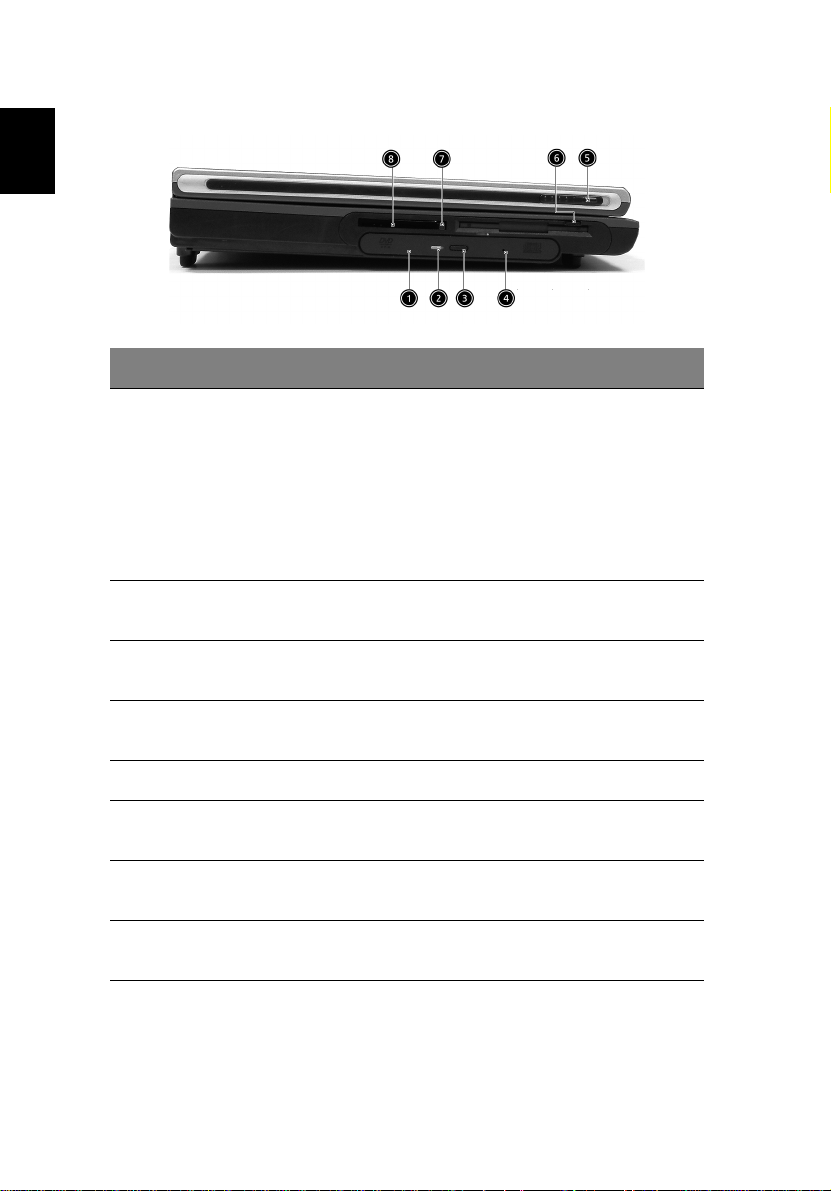
Magyar
A noteszgép bemutatása6
Bal oldal
# Eszköz Leírás
1 Optikai meghajtó Modelltõ
2 Optikai lemez olvasás jelzõ LED (Light emitting diode) amely jelzi, amikor
3 Optikai meghajtó nyitó gomb Nyomja meg a nyitó gombot, hogy kivegye
4 Optikai meghajtó
vész nyitó nyílás
5 Floppy lemez meghajtó 3.5-colos hajlékonylemez befogadására.
6 Bal oldali zár A noteszgép fedlapjának lezárásához és
7 PC kártya kilökõ
8 PC kártya nyílás A nyílás támogatja egy standard Type II
gomb Nyomja meg a kilökõ gombot, ha ki akarja
a következõ
• CD-ROM meghajtó, CD-k olvasására.
• DVD-ROM meghajtó, CD-k és
• DVD/CD-RW kombó meghajtó, CD-k és
a számítógép egy optikai lemezt olvas.
a lemezt az optikai meghajtóból.
Használatával kivehetõ
meghajtóból a számítógép kikapcsolt állapotában is.
kioldásához. (Egy a jobb és egy a bal oldalon.)
venni a PC kártyát a PC kártya nyílásból.
kártya (PCMCIA) használatát.
l függõen az optikai meghajtó
lehet:
DVD-k olvasására
DVD-k olvasására, valamint írható (CD-R)
és újraírható (CD-RW) CD-k írására is képes.
az optikai lemez a
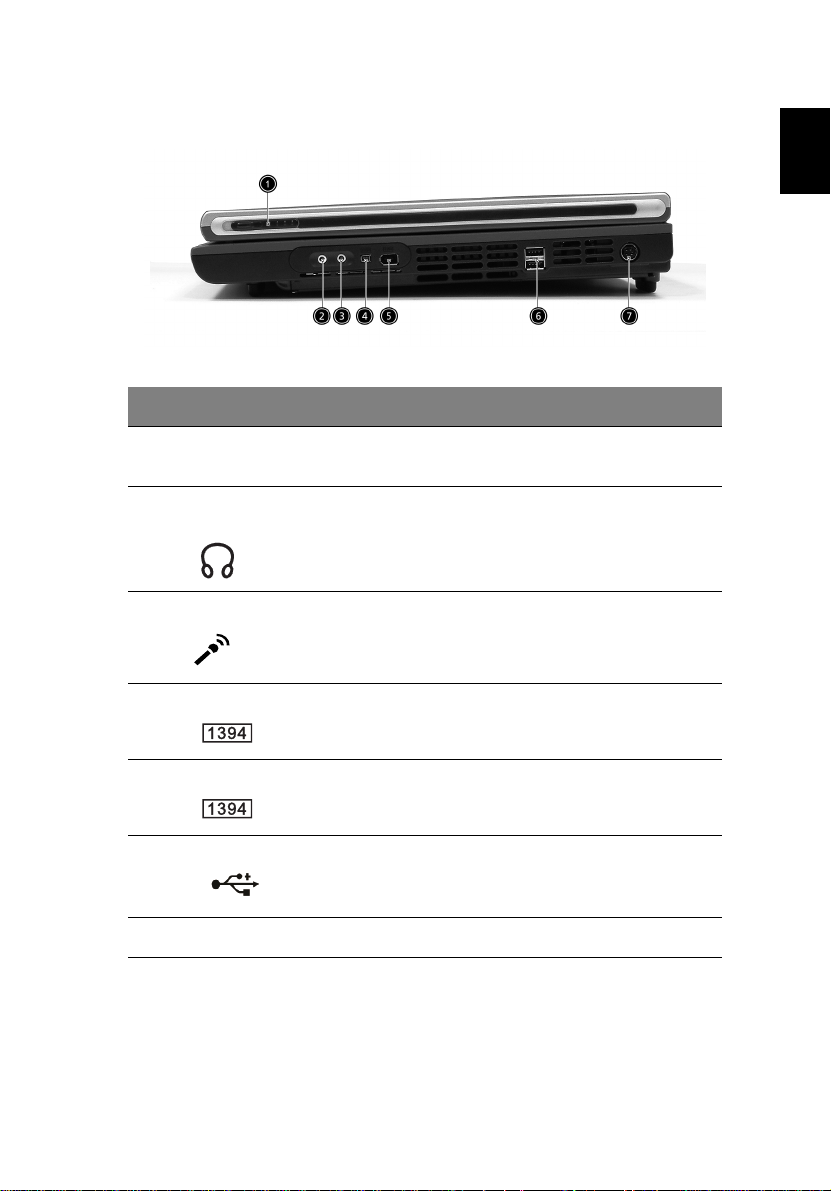
7
Jobb oldal
# Eszköz Leírás
1 Jobb oldali zár A noteszgép fedlapjának lezárásához és
kioldásához. (Egy a jobb és egy a bal oldalon.)
2 Hangszóró/Fejhallgató-
kimenet jack
3 Vonali/Mikrofon-bemenet jack Audio vonali-bemenet eszközökhöz (pl., audio CD
Audio vonali-kimenet eszközökhöz
(pl.,hangszórók, fejhallgatók).
lejátszó, sztereó walkman). A kiválasztás
az Windows keverõpulton keresztül történik.
Magyar
English
4 IEEE 1394 csatlakozó
5 IEEE 1394 csatlakozó
6 USB csatlakozók
7 DC-bemenet jack Hálózati tápegység csatlakoztatására.
IEEE 1394 eszköz csatlakoztatására.
IEEE 1394 eszköz csatlakoztatására.
2 csatlakozó USB 2.0 eszközök csatlakoztatására.
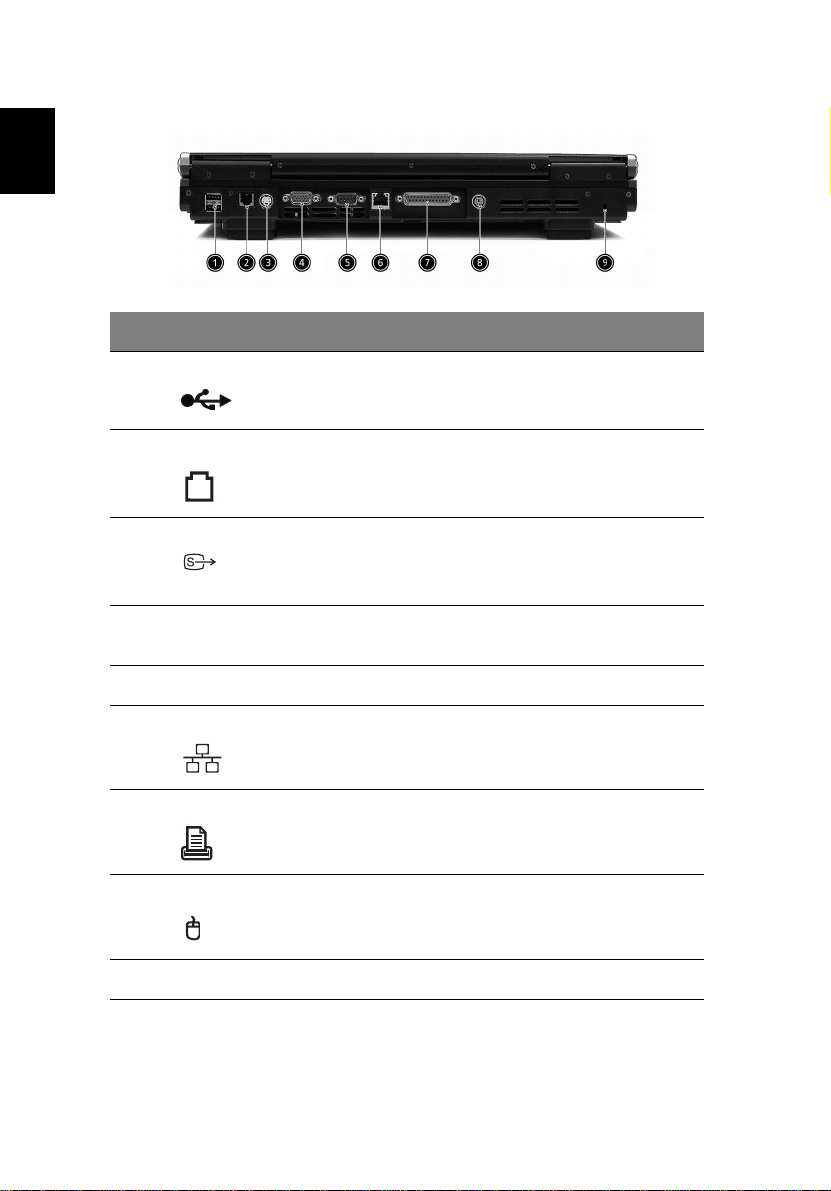
Magyar
A noteszgép bemutatása8
Hátoldal
# Eszköz Leírás
1 USB csatlakozók 2 csatlakozó USB 2.0 eszközök csatlakoztatására.
2Modem csatlakozó A beépített fax/adat modemet csatlakoztatja
3S-video
4 Külsõ kijelzõ csatlakozó Külsõ
5 COM csatlakozó Más soros interfész eszközök csatlakoztatására.
6 Hálózati csatlakozó Egy Ethernet 10/100-alapú hálózati csatlakozáshoz.
7 Párhuzamos csatlakozó Párhuzamos eszköz, pl. nyomtató csatlakoztatására.
8 PS2 csatlakozó PS2 egér csatlakoztatására
9 Kensington zár nyílás Biztonsági csatlakozó ráerõ
a telefonvonalhoz.
S-videó bemenettel rendelkezõ
vagy kijelzõ
csatlakoztatására.
eszköz csatlakoztatására.
(VGA) monitor
sítésére.
televízió,
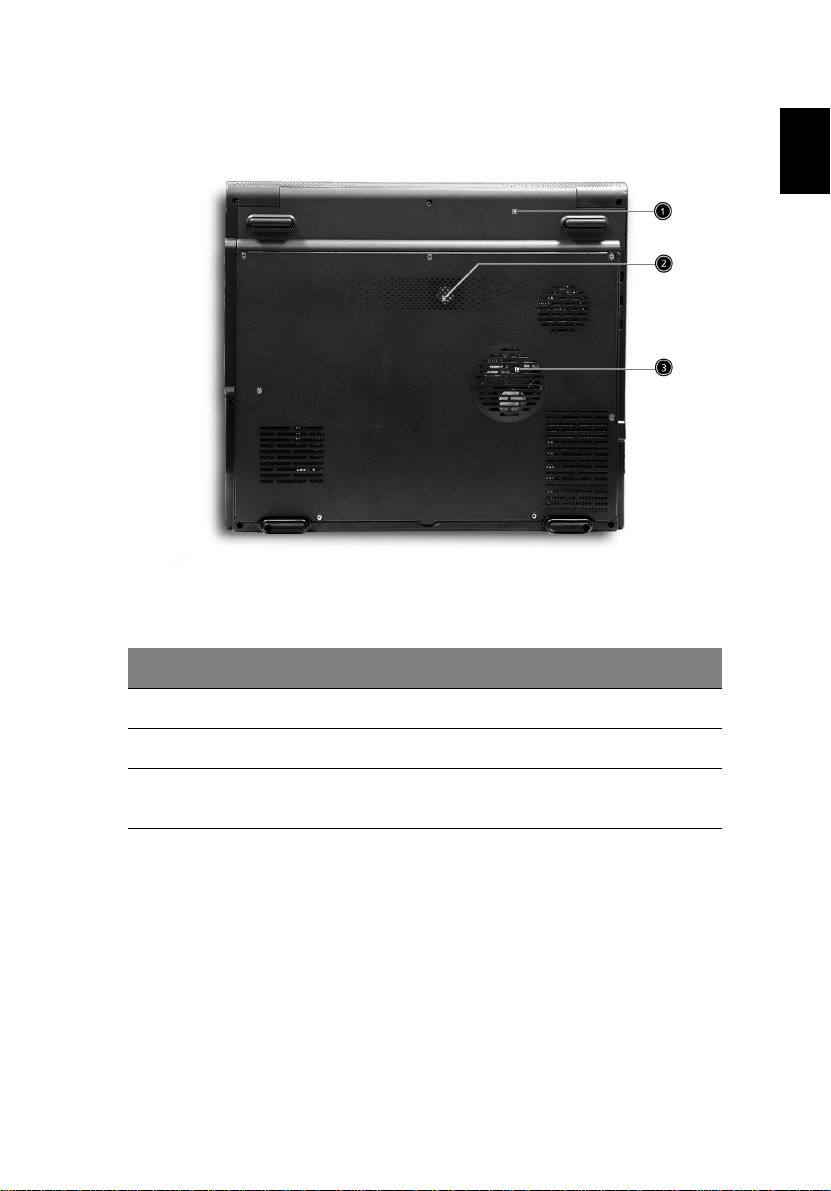
9
Alulnézetbõl
# Eszköz Leírás
Magyar
English
1 Akkumulátor takarólemez Védi az akkumulátortartó részt.
2 Mélynyomó Javítja az audio minõséget.
3 Szellõzõ nyílások Biztosítják, hogy a számítógép ne melegedjen
fel hosszabb használat során sem.
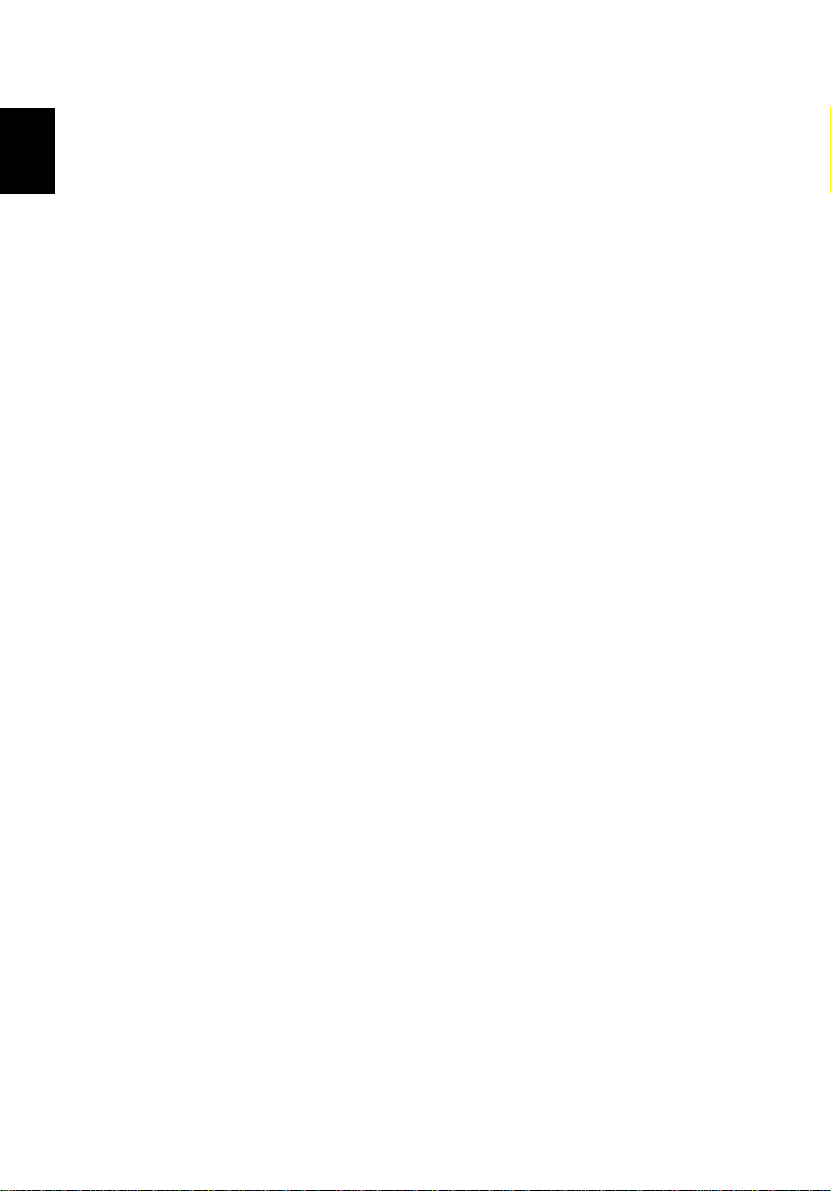
Tulajdonságok
A noteszgép bemutatása10
Magyar
Teljesítmény
• Intel Pentium 4 Northwood/Celeron processzor.
• L2 cache 512K (Northwood), 128K (Celeron).
• SiS M650 SiS 962-vel, 400/533Mhz FSB (Front Side Bus) támogatása,
Intel HTT támogatás
• 40 GB vagy annál nagyobb kapacitású Desktop 5400rpm, 7200rpm HDD.
• Microsoft Windows XP operációs rendszer.
• Opcionális 6 az1-ben multimédia memória kártya modul
Multimédia
• CD-ROM.
• DVD-ROM.
• DVD/CD-RW kombó.
• Audio be- és kimeneti csatlakozók.
• Opcionális 6 az1-ben multimédia memória kártya modul
• Hardveres 3D-s grafikus gyorsítóval rendelkezõ videó kártya
• Két sztereó hangszóró + Egy mélynyomó
• 15” Desktop XGA színes LCD, 1024x768, 16M színnel / 17" Desktop
SXGA LCD, 1280x1024, 16M színnel
Csatlakoztatási lehetõségek
• Modem: Szoftver Modem V9.0/V9.2 56Kbps (MDC).
• 10/100 Mbps Lan .
• Opcionális Mini-PCI 802.11b / 802.11a+b / bluetooth(+modem)
• Egy kapcsoló a vezeték nélküli funkció be- és kikapcsolására
• Billentyûzet és mutatóeszköz
• 4 USB (universal serial bus) csatlakozó.
Emberközpontú tervezés és ergonómia
• Mindent magába foglaló felépítés (merevlemez, optikai meghajtó
és floppy lemez meghajtó).
• Masszív és helytakarékos.
• Teljes méretû Desktop billentyûzet.
• CD és MP3 lejátszásához nincs szükség a rendszer elindítására
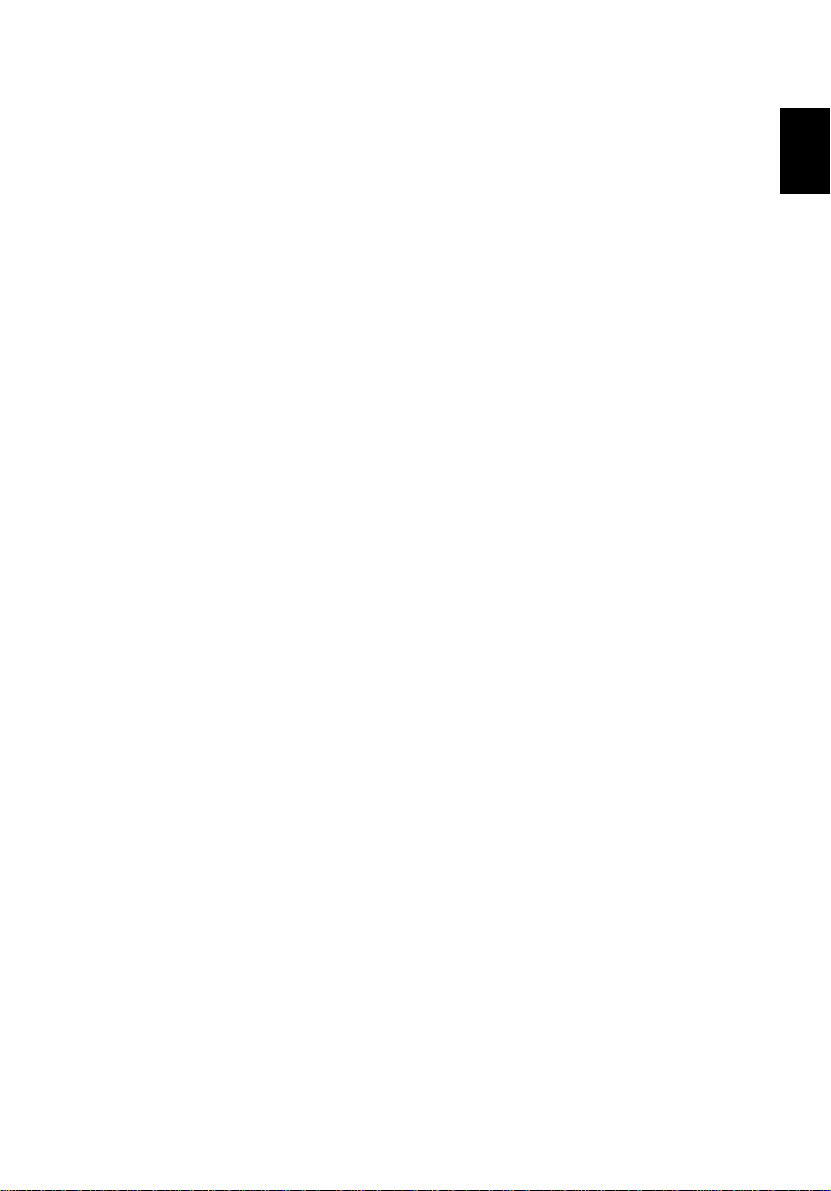
11
• Nagy és kényelmes hely a tenyér támasztására, jól elhelyezett érintõmezõvel.
Bõvíthetõség
• A PC kártya nyílás széleskörû bõvíthetõséget tesz lehetõvé.
• Bõvíthetõ CPU, merevlemez és memória modulok.
Magyar
English
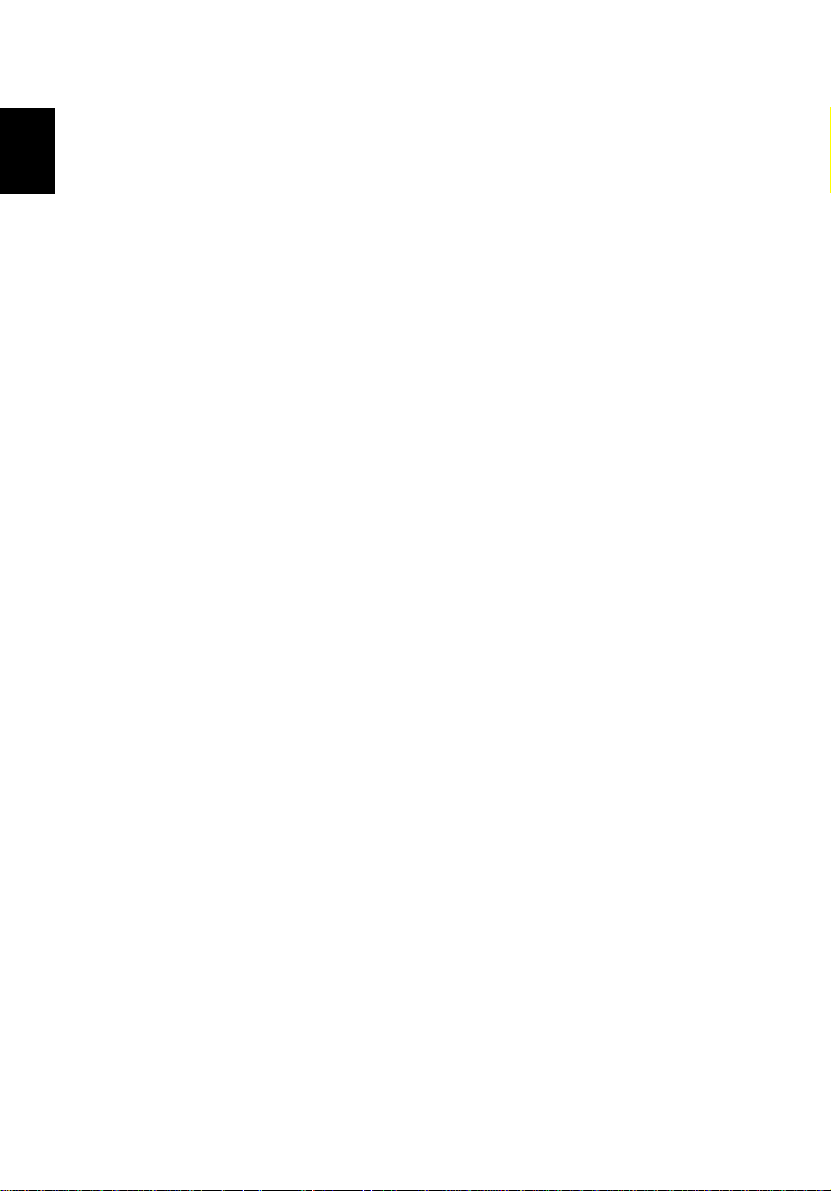
Képernyõ
A noteszgép bemutatása12
Magyar
A 15” vagy 17” képernyõ panel nagy látható felületet biztosít a maximális
hatékonyság és használati kényelem érdekében. Az LCD (liquid crystal display)
képernyõ támogatja az XGA (extendedgraphics array) felbontást, lehetõvé téve
a 16 millió szín megjelenítését 1024 x 768 felbontásban -15” monitor esetén. 17” monitor
esetén támogatja az SXGA felbontást, 16 millió szín megjelenítését 1280 x 1024 felbontásban.
Videó teljesítmény
Az Aspire 1700-as sorozatú hordozható számítógép egy AGP (accelerated graphics
port) videó rendszert tartalmaz SiS M650 integrált VGA vezérlõvel és 32MB UMA
RAM-mal, és nVIDIA NV-18M típusú videó kártyával (64MB AGP kártya) (opcionális).
Ez egy robosztus megoldás, ami jó minõségû kimenõ videó teljesítményt biztosít.
Egyidejû megjelenítés
A hordozható számítógép nagy méretû képernyõje és multimédia
kapacitása alkalmassá teszi elõ
Csatlakoztathat a géphez külsõ
választhat, hogy csak a számítógép LCD -jét használja, vagy csak
a külsõ monitort, avagy az LCD-t és a külsõ monitort is egyidejûleg.
Az egyidejû kijelzés lehetõvé teszi, hogy elõadása közben a számítógépén a prezentációját
vezérelje, miközben a közönség a monitor vagy a projektor képernyõjét figyeli.
adásokhoz való alkalmazását.
monitort, vagy projektort is, majd
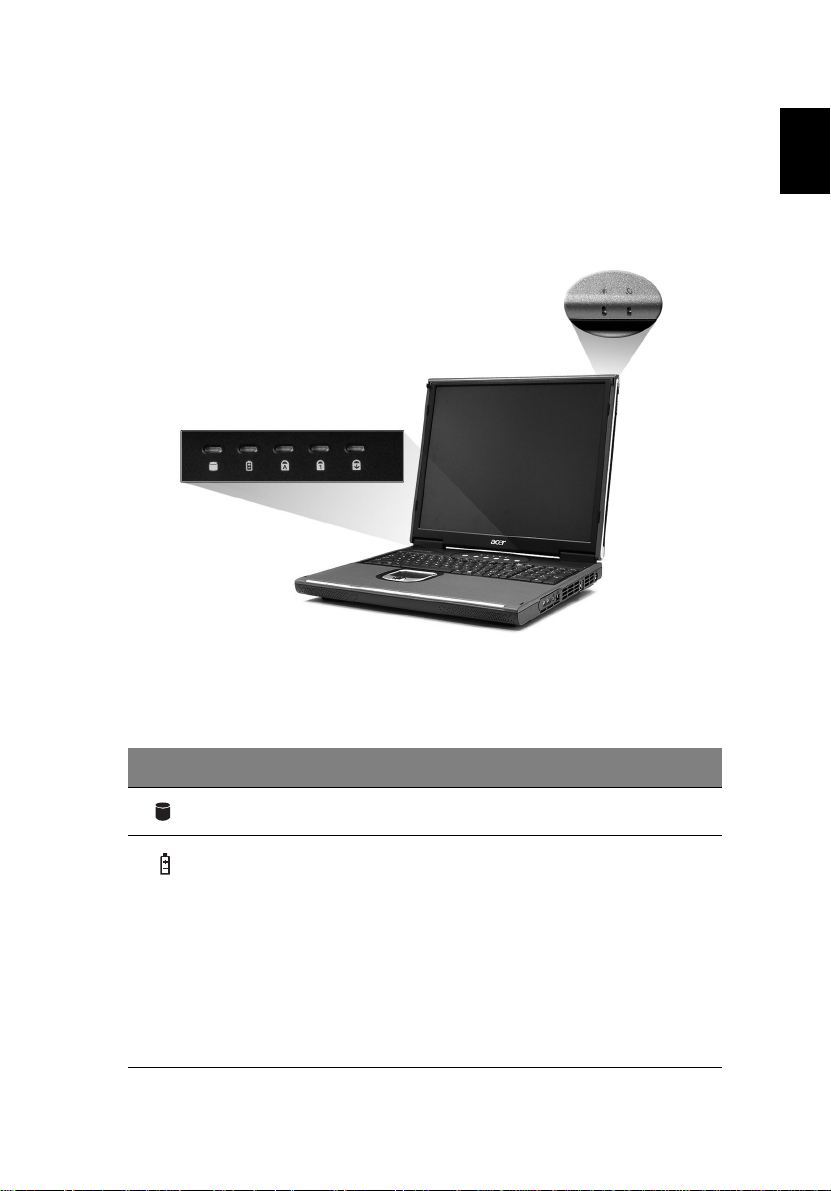
13
Állapotjelzõk
A noteszgépen öt állapotjelzõ található a billentyûzet felett, valamint
további két állapotjelzõ lámpa az LCD panel jobb felsõ sarkában.
Ezek a kijelzõ
állapotát.
A billentyûzet felett található öt állapotjelzõ az alábbi információkat
mutatja:
lámpák mutatják a számítógép és egyes részeinek
Magyar
English
# Leírás
1
2
Merevlemez meghajtó aktivitás.
Akkumulátor töltése:
Zöld a hálózati tápegység csatlakoztatva van és az
akkumulátor teljesen feltöltve.
Sárga a hálózati tápegység csatlakoztatva van és az
akkumulátor töltõ
Piros a hálózati tápegység csatlakoztatva van és az
akkumulátorral valami gond van.
Nem ég a hálózati tápegység nincs csatlakoztatva, vagy
az akkumulátor nincs a gépben.
dik.
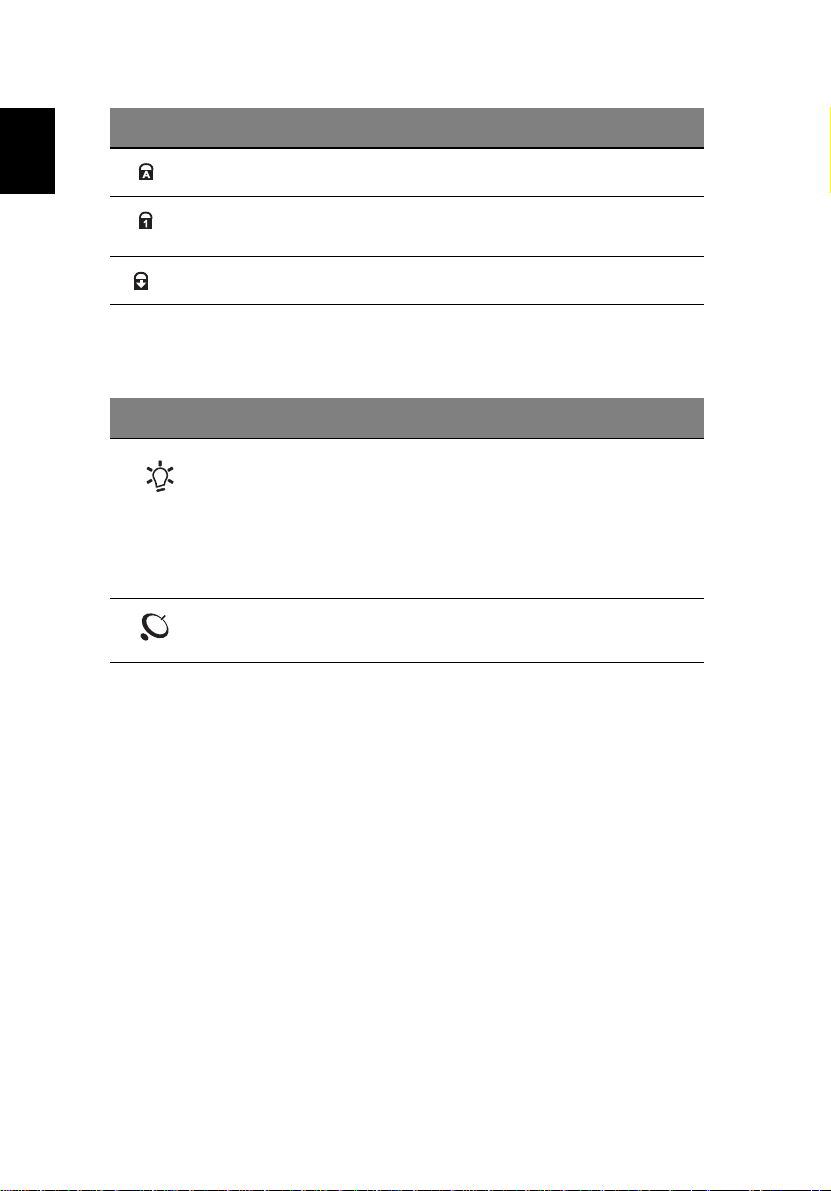
# Leírás
A noteszgép bemutatása14
Magyar
3
4
5
Caps Lock (Nagybetûk) aktivált.
Num Lock aktivált. (Fontos: a számológép billentyûzet használatához
a számbillentyuzet zárat be kell kapcsolni.)
Scroll Lock aktivált..
A két állapotjelzõ a noteszgép elõlapján a következõ információkról
tájékoztat:
# Leírás
1
2
Energia állapot:
Folyamatos zöld
ha a képernyõ
Folyamatos narancs a számítógép készenlét (standby) módban van.
Nem ég a számítógép ki van kapcsolva,vagy hibernálás
módban van.
InviLink állapotjelzõ:
A vezeték nélküli kommunikáció (opcionális) állapotát mutatja.
a számítógép be van kapcsolva (akkor is,
ki van kapcsolva).

15
Billentyûzet
A billentyûzet teljes méretû billentyûkbõl, beépített számológép billentyûzetbõl, különálló kurzor
billentyûkbõl, két Windows billentyûbõl és tizenkét funkció billentyûbõl (gyorsbillentyûk) áll .
Speciális billentyûk
Zár billentyûk
A billentyûzeten három zár billentyû van, mindegyikhez tartozik egy
állapotjelzõ
Zár billentyû Leírás
lámpa.
Magyar
English
Caps Lock Amikor a Caps Lock funkció be van kapcsolva, minden beírt betû
nagybetû
Lock gomb megnyomásával lehet ki- és bekapcsolni a funkciót.
Num Lock Amikor a Num Lock funkció be van kapcsolva, a beépített számológép billentyûzetrész
használható. A funkció be- és kikapcsolható a Num Lock gombok lenyomásával.
Scroll Lock Amikor a Scroll Lock be van kapcsolva, a képernyõ
egy sort lép fel és le, ha a fel vagy le nyilakat lenyomja. Megjegyzés:
a Scroll Lock néhány alkalmazásnál nem mûködik. A funkció be- és
kikapcsolható a Scrool Lock gomb lenyomásával.
ként jelenik meg. A billentyûzet bal oldalán található Caps
n a kurzor csak
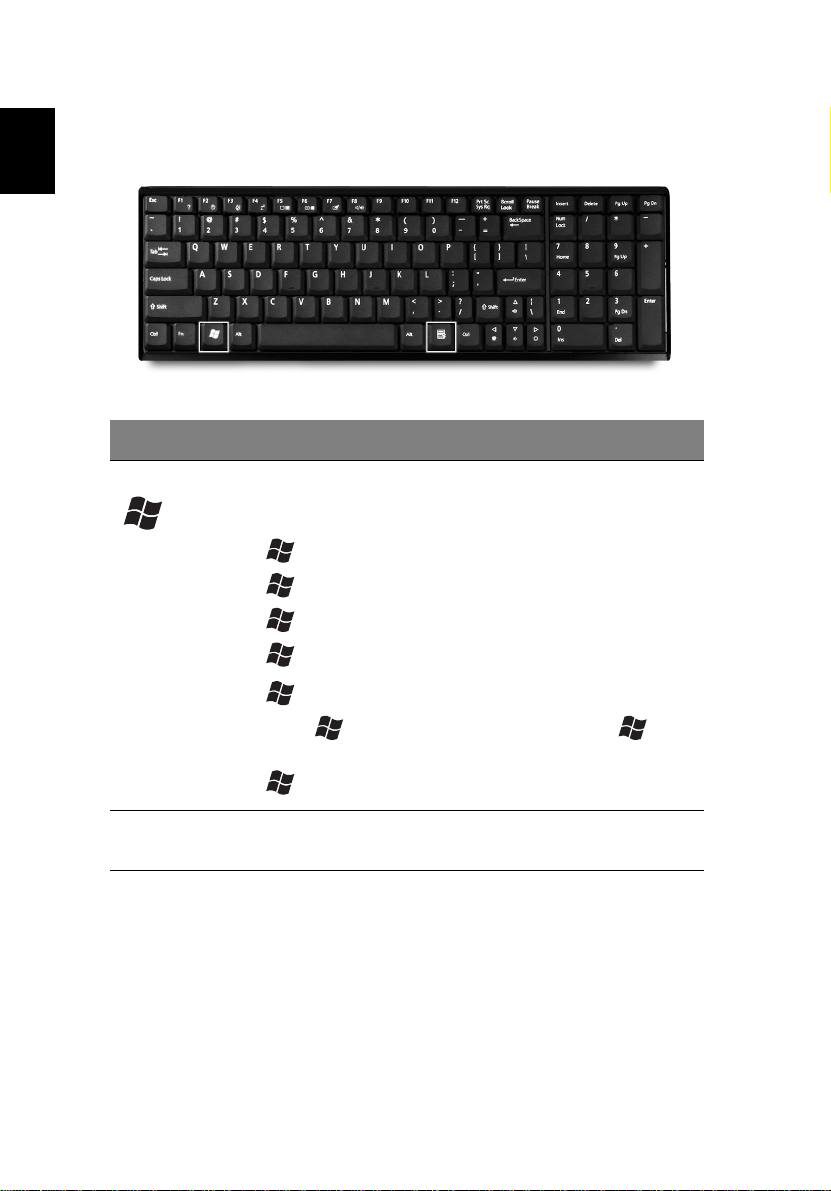
Windows billentyûk
A noteszgép bemutatása16
Magyar
A billentyûzeten két olyan billentyû található, amely Windows specifikus funkciót mûködtet.
Billentyû Leírás
Windows gomb Ha csak ezt nyomja meg, az eredmény ugyanaz, mintha a Windows
Start gombot használná; elindítja a Start menüt. Használható más
billentyûkkel kombináltan, így különbözõ funkciók mûködtethetõk:
+ Tab A Tálcát aktiválja.
+ E Az Intézõ a Saját gépet (My Computer) aktiválja.
+ F1 Megnyitja a Segítség és Támogatás (Help and Support) menüt.
+ F M
+ M M
Shift + + M Az ablak minimalizálás parancsot ( + M)
visszavonja.
+ R M
egnyitja a Keresés: Minden fájl (Find: All Files) párbeszéd ablakot.
inden ablak méretét minimalizálja.
egnyitja a Futtatás (Run) párbeszéd ablakot.
Alkalmazások gomb Funkciója az egér jobb gombjának megnyomásával azonos;
megnyitja az alkalmazás kontext menüjét.
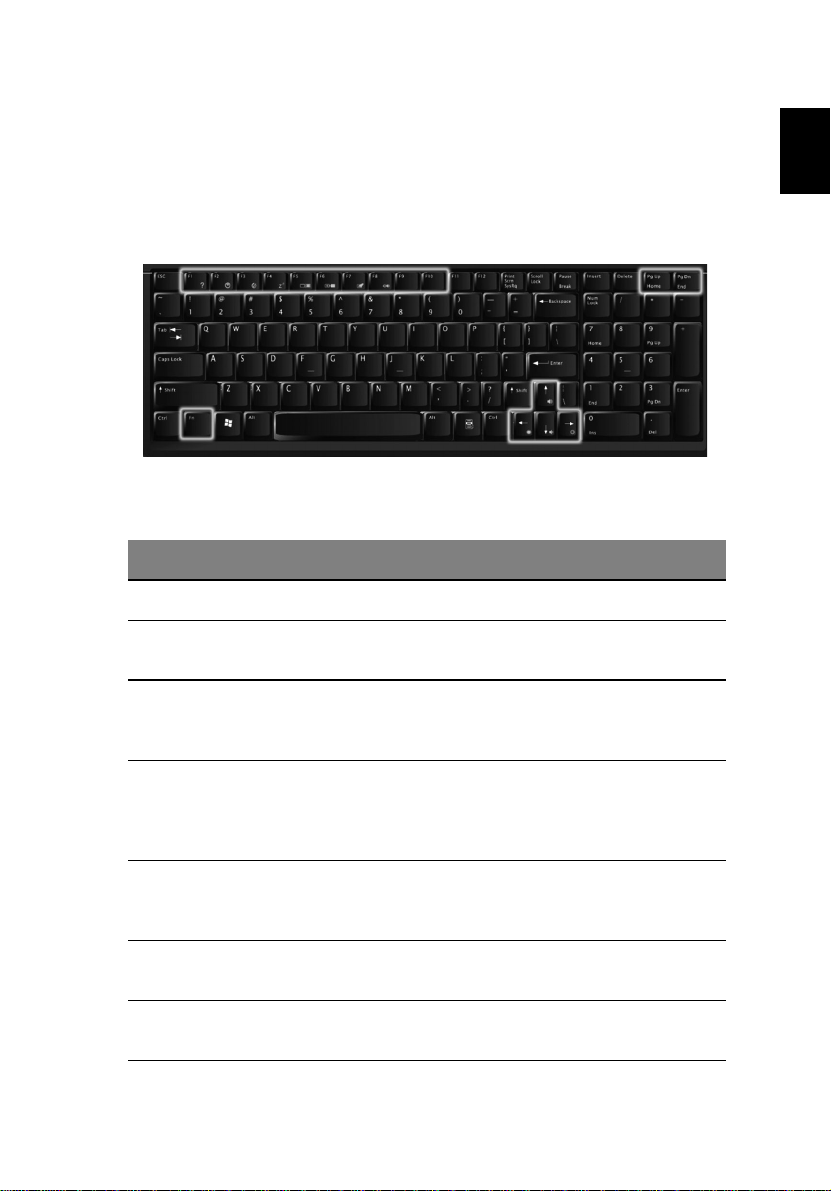
17
Gyorsbillentyûk
Az Fn gomb és egy-egy másik billentyû együttes lenyomásával ún. gyorsbillentyûk
hozhatók létre, melyekkel gyorsan és kényelmes lehet különbözõ funkciókat vezérelni.
A gyorsbillentyû használatához elõször nyomja le az Fn gombot, majd nyomja
meg a billentyûkombináció másik gombját. Végül engedje el mindkettõt.
Ezen a gépen az alábbi gyorsbillentyû
Gyorsbillentyû Funkció
Fn + F1 Gyorsbillentyû súgó
Fn + F2 Device
Manager
k használhatók:
Gyorsbillentyûk használatában segít.
A Windows Device Manager eléréséhez.
Magyar
English
Fn + F3 Energiagazdálkodás
mód
választó
Fn + F4 Alvás (Sleep) A számítógépet Alvás (Sleep) módba
Fn + F5 Képernyõ
Fn + F6 Üres képernyõ
Fn + F7 Érintõ
váltás
mezõ
be/ki
A megfelelõ energiagazdálkodási mód kiválasztására.
helyezi, ami a Windows Control Panel
Power Management Properties részében
definiálható
Kiválaszthatjuk, hogy a kép a noteszgép
LCD képernyõjén, a külsõ monitoron, vagy
mindkettõ
Kikapcsolja a képernyõ háttérvilágítást, ezzel energiát
takarít meg. Bármely billentyû megnyomásával visszaválthat.
Be- és kikapcsolja a noteszgép belsõ érintõmezõjét.
n egyszerre jelenjen meg.
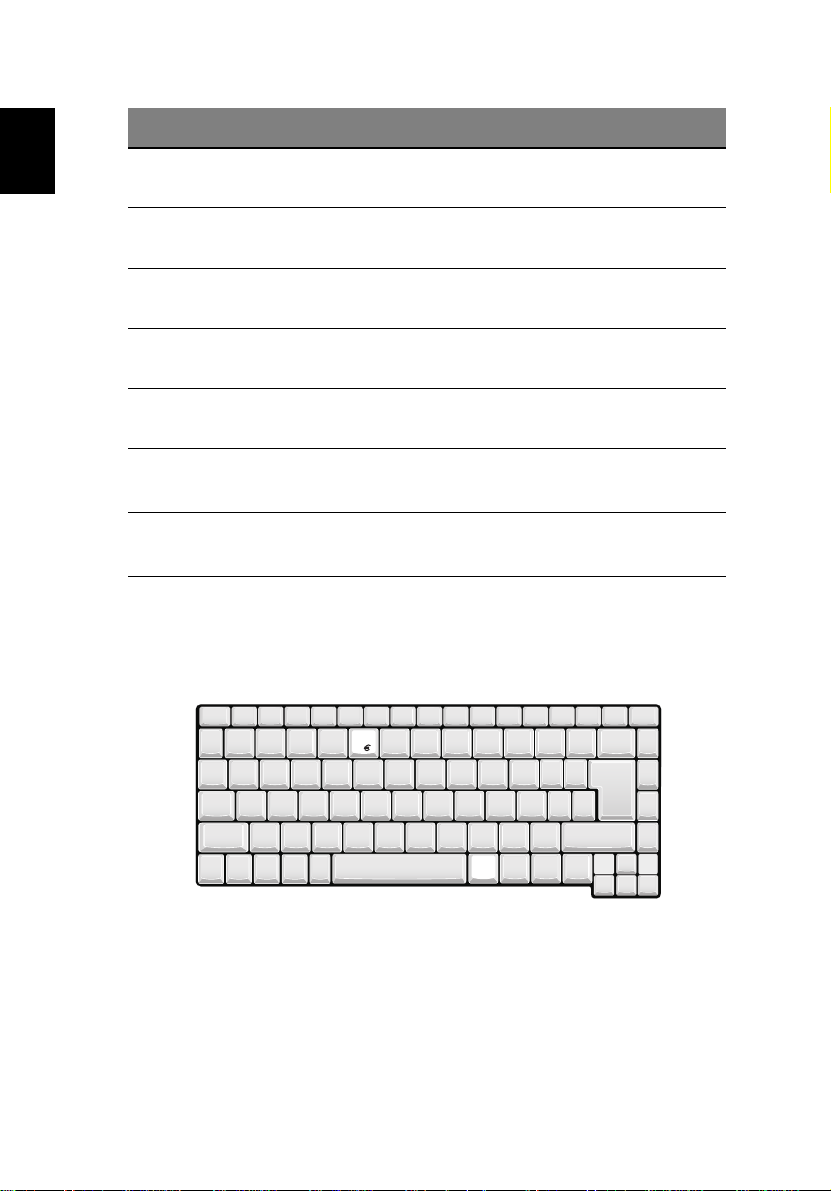
Gyorsbillentyû Funkció
A noteszgép bemutatása18
Magyar
Fn + F8 Hangszóró
Fn + <jobbra
nyíl>
Fn + <balra
nyíl>
Fn + <felfelé
nyíl>
Fn + <lefelé
nyíl>
Fn + Pg Up
Home
Fn + Pg Dn
End
be/ki
Fényerõ
növelése
Fényerõ
csökkentése
Hangerõ növelése Növeli
Hangerõ
csökkentése
Home A kurzort a mondat elejére állítj
End A kurzort a mondat végére állítja.
Be- és kikapcsolja a hangszórókat.
Növeli a képernyõ fényerejét.
Csökkenti a képernyõ fényerejét.
a hangszóró hangerejét.
Csökkenti a hangszóró hangerejét.
a.
Az Euro jel
Ez a számítógép támogatja az új pénznem, az Euro jelének használatát.
Elõször nyomja le az Alt Gr billentyût, majd az Euro gombot.
Alt Gr

19
Billentyûzet ergonómia
A széles tenyértámasz rész kényelmes helyet biztosít a kezei számára gépelés
közben, amikor a beépített billentyû
köszönhetõ
en laza kéztartással, mégis nagyon hatékonyan gépelhet.
zetet használja. Az ergonómikus tervezésnek
Magyar
English
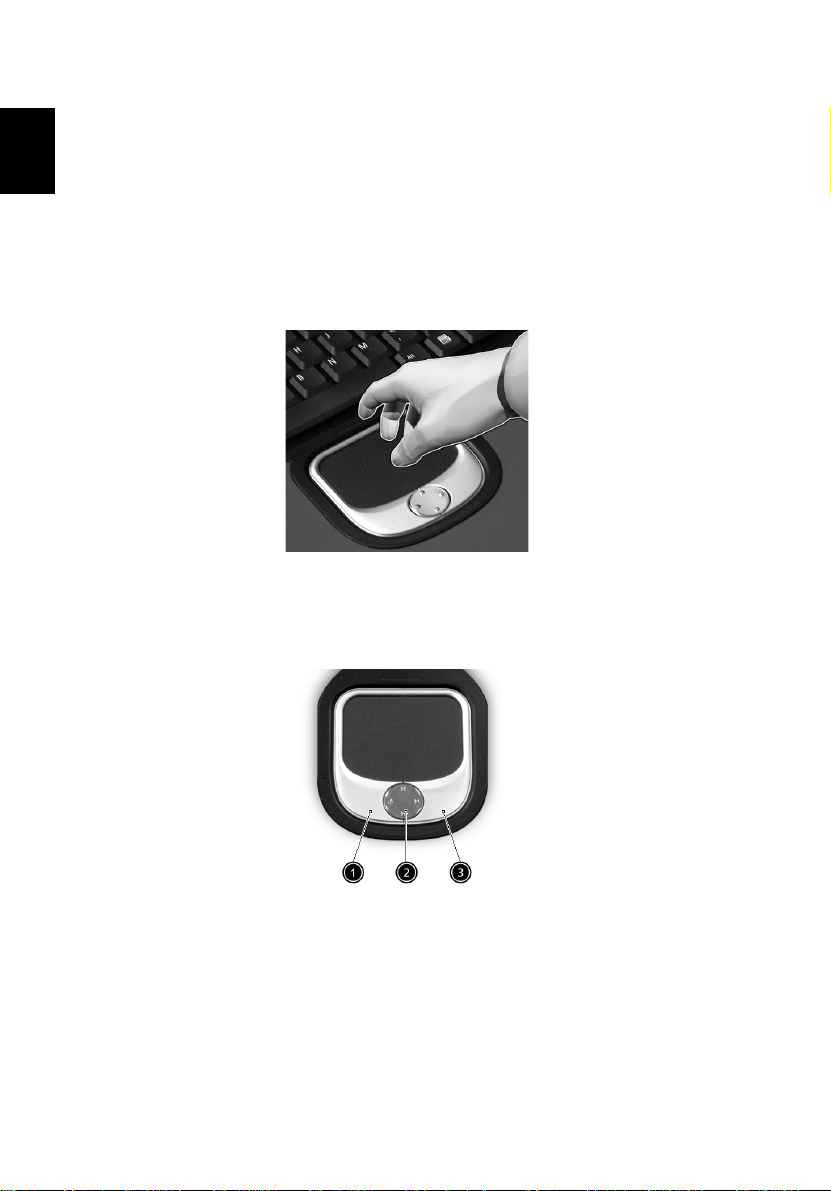
Érintõmezõ
A noteszgép bemutatása20
Magyar
A beépített érintõmezõ egy PS/2-kompatibilis mutatóeszköz, melynek
felülete mozgásérzékeny. A kurzor az érintõmezõ felületén mozgó ujj
irányát követi. Továbbá, a két kattintó gomb funkciója megegyezik a
számítógép egér gombokéval, míg a görgetõ
könnyen mozoghat egy dokumentumban, vagy web oldalon.
Az érintõ
kényelmet és hatásfokot biztosítva.
mezõ a tenyértámasz rész közepén helyezkedik el, maximális
gomb segítségével
Az érintõmezõ használata
A következõkben bemutatjuk az érintõmezõ használatát:
• A kurzor irányításához mozgassa az ujját az érintõmezõ felületén.
Koppintson az érintõmezõre a kiválasztó és végrehajtó funkciók
elvégzéséhez.
• Nyomja meg az érintõmezõ szélén a bal (1) vagy a jobb (3) gombot
a kiválasztó és végrehajtó funkciókhoz. A két gomb funkciója azonos
az egér bal és jobb gombjainak használatával.

21
• Használja a görgetõ (2) gombot hosszabb dokumentumok és web oldalak lapozgatásához.
Nyomja meg a gomb felsõ részét a felfelé, alsó részét a lefelé görgetéshez.
Funkció Bal gomb
Végrehajtás Két gyors
kattintás
Kiválasztás Egy kattintás Egy koppintás
Vonszolás Kattintson rá és
tartsa lenyomva,
majd csúsztassa
az ujját az érintõmezõn,
hogy a kurzort a
kiválasztott helyre húzza.
Lokál
menübe
lépés
Megjegyzés: Amikor az érintõmezõt használja, az ujjai legyenek tiszták
és szárazak. Tartsa az érintõmezõt is tisztán és szárazon. Az érintõmezõ
érzékeny az ujjmozgatásra. Ezért minél gyengébb az érintés, annál jobb
a hatékonysága. Erõ
Jobb
gomb
Egy
kattintás
sebb nyomásra nem fog jobban reagálni a felület.
Koppintás
Két gyors koppintás
Két gyors koppintás. M
második koppintás után tartsa
az ujját az érintõmezõn és
vonszolja a kurzort a kívánt helyre.
ajd a
Magyar
English

Indító gombok
A noteszgép bemutatása22
Magyar
A billentyûzet fölötti részen található öt gomb. Ezeket a gombokat nevezzük indító
gomboknak. A gombok: 1. gomb, 2. gomb, 3. gomb, 4. gomb és 5. gomb.
Alapbeállítás szerint az 1. gomb a vezeték nélküli LAN, míg a 2. gomb az email
alkalmazás indítására szolgál, a 3. gomb pedig az Internet böngészõt indítja el.
A 3. és 4. gomb a Launch Manager alkalmazást indítja el. Mind az öt gombot a
felhasználó állíthatja be. Az indító gombok beállításához futtassa az Acer Launch Manager-t.
Indító gombok Alap beállítás szerinti alkalmazás
InviLink gomb Be- vagy kikapcsolja a vezeték nélküli kommunikációt.
Email Elindítja az email alkalmazást.
Web böngészõ
P1 Felhasználó programozhatja be.
Felhasználó programozhatja be.
P2
Elindítja az Internet böngészõt.

23
Adattárolás
Ez a gép a minden-egybe tervezésnek köszönhetõen a következõ típusú adattárolókkal rendelkezik:
• Nagy kapacitású E-IDE merevlemez meghajtó.
A merevlemez bõ
Részletes információért forduljon a forgalmazóhoz.
• Nagy sebességû optikai meghajtó.
Modelltõ
kombó meghajtó található. Az optikai meghajtó nagyobb tárolókapacitást
biztosít, valamint multimédia hozzáférést tesz lehetõ
A meghajtók helyét a “A noteszgép bemutatása” c. részben ismerheti
meg.
l függõen a gépben CD-ROM, DVD-ROM, vagy DVD/CD-RW
Az optikai meghajtó tálca kinyitása
Az optikai meghajtó tálca kinyitásához:
• A bekapcsolt számítógépen nyomja meg az optikai meghajtó nyitó gombját.
• A tálca kioldódik és részben kinyílik.
• Óvatosan húzza ki a tálcát ameddig lehet.
víthetõ, ha több tárolókapacitásra van szükség.
vé.
Magyar
English
Optikai lemez behelyezése:

Magyar
A noteszgép bemutatása24
• Helyezzen egy CD-t vagy DVD-t a nyitott tálcára. Illessze a lemez
közepét az orsóra a tálcán.
• Finoman nyomja le a lemezt, amíg az a helyére kattan az orsón.
• Óvatosan tolja be a tálcát, amíg az egy kattanás kíséretében be nem záródik.
Az optikai meghajtó tálca kinyitása végszükség esetén
Ha ki kell nyitnia az optikai meghajtót, amikor a számítógép ki van kapcsolva,
nyomja egy kiegyenesített gemkapocs végét az optikai meghajtó vésznyitó
nyílásába. A tálca kioldódik, és részben kinyílik.

25
Csatlakoztatási lehetõségek
A számítógép beépített csatlakoztatási lehetõségekkel rendelkezik hálózati
csatlakozáshoz, és telefonvonalon keresztül folytatott kommunikációhoz.
Ethernet és LAN
A beépített hálózati tulajdonság lehetõvé teszi, hogy a számítógépet egy
Ethernet-alapú (10/100 Mbps) hálózatra csatlakoztassa.
A hálózati funkció használatához csatlakoztasson egy Ethernet kábelt a gép
hálózati csatlakozójába, majd csatlakoztassa a másik végét egy hálózati
csatlakozóval vagy hub-on keresztül a hálózatra.
Magyar
English
A hálózati csatlakozás beállításáról a Windows Help (Súgó) -ban tájékozódhat.

Fax/adat modem
A noteszgép bemutatása26
Magyar
A számítógép szoftveres modemmel(V9.0/V9.2 56Kbps) rendelkezik,
ennek segítségével kommunikálhat telefonvonalon keresztül. Csatlakozhat
az Internet-re egy modemes kapcsolaton keresztül, ISP segítségével,
bejelentkezhet a saját hálózatába egy távoli helyrõl, ill. faxot küldhet.
Figyelem! Ez a modem csatlakozó nem kompatibilis a digitális
telefonvonalakkal, és az ilyen típusú csatlakozás kárt okoz a
modemben.
A fax/adat modem használatához csatlakoztasson egy telefonkábelt a gép
modem csatlakozójába, a másik végét pedig a telefon csatlakozóba.

27
Hangkártya
Ez a számítógépbe egy sztereo hangrendszer van beépítve. Egy beépített
sztereo hangszórópár és egy mélynyomó található a gép elõlapján.
A hangerõ szoftveresen szabályozható, például a Windows Kezelõpultja
(Volume Control), vagy más hangerõ szabályozásra szolgáló alkalmazás segítségével.
A számítógép jobb oldalán található két audio csatlakozó segítségével
csatlakoztathat külsõ
noteszgép bemutatása" c. rész ismerteti a 3. oldalon. A külsõ
csatlakoztatásáról az "Audio eszközök" részben tájékozódhat a 45. oldalon.
eszközöket. Az audio csatlakozók helyét az "A
eszközök
Magyar
English

Magyar
A noteszgép bemutatása28
Audio DJ
Audio DJ funkció az audio CD / MP3 lejátszó kényelmét biztosítja, lehetõvé
teszi, hogy lejátsza kedvenc CD-it, vagy “Saját MP3” számait a merevlemezrõl,
akár a számítógép kikapcsolt állapotában is.
Az Audio DJ a következõ módon mûködik:
• Nyomja meg a “Play” (Lejátszás) gombot az audio funkció bekapcsolására.
• Nyomja meg a “Volume Up” & “Voulme Down” gombokat egyszerre
a “My MP3” folder kiválasztásához a merevlemezen.
• Nyomja meg a Stop/Eject gombot, majd töltse be a CD-t a CD/DVD meghajtóba.
Nyomja meg a CD tálcáját, hogy bezáródjék.
• Nyomja meg a Play/Pause gombot a CD vagy MP3 lejátszás megkezdésére.
• Használja a többi gomb
• Audio DJ kikapcsolása:
• nyomja meg a hálózati kapcsoló gombot, vagy
• nyomja meg a Stop/Eject gombot a lejátszás befejezésére, ha a
rendszer legalább 5 percig áll, automatikusan kikapcsol.
ot a CD ill. MP3 lejátszás vezérlésére.

29
Az Audio DJ funkció a következõ vezérlõ gombokkal mûködtethetõ.
No. Leírás
1 Hangerõ csökkentése
2 Hangerõ növelése
3Elõzõ szám
4 Következõ szám
5 Stop/Eject
6Lejátszás/Szünet
7 Keverés be/Keverés ki
Magyar
English

A noteszgép bemutatása30
A számítógép biztonsági védelme
Magyar
Ez a számítógép hardveres és szoftveres biztonsági megoldásokkal rendelkezik,
Kensington zár csatlakozóhely és jelszavas védelem formájában.
A számítógép biztonsági zár használata
A Kensington zár nyílás segítségével fizikailag megakadályozhatja
a számítógép eltulajdonítását. Tegye a következõket:
• Tekerje a számítógép biztonsági zárának kábelét egy nehezen mozdítható
tárgy, mint egy asztal lába vagy lezárt fiók fogantyúja köré.
• Helyezze a zárat a nyílásba a számítógépen, fordítsa el 90°-kal,
majd zárja le.
Jelszavas védelem
A Windows jelszavas védelem megvédi a számítógépet az illetéktelen
hozzáféréstõ
a helyes jelszó megadása után érhetõ
• Elõször nyissa meg a "User Accounts" menüt a Windows Control Panel-en
és válassza ki az Ön felhasználói beállításait.
• Kattintson a "Create a Password" -re ésállítsa be a kívánt jelszót.
• Kattintson a Control Panel-en a "Performance and Maintenance, Power Options"-re.
l. A jelszó beállítása után a Windows alkalmazások csak
k el.

31
• Az "Advanced" részben válassza ki azt a lehetõséget, hogy a gép kérje
a jelszót, amikor a rendszer visszaáll készenlét (standby) módból.
A jelszavas védelem törlésére végezze el újra a jelszó beállítást, üresen hagyva a jelszó mezõt.
Magyar
English

Magyar
A noteszgép bemutatása32

Mûködtetés
teleprõl

Az Aspire 1700 -as sorozatú hordozható számítógép
váltóáramról vagy akkumulátorról mû
Ez a fejezet a számítógép akkumulátorról való mûködtetéséhez
szükséges információt tartalmazza. Tájékoztatást ad
ezen kívül a számítógép energiagazdálkodásáról is.
ködtethetõ.

35
Magyar
Energiaellátás
English

Akkumulátor (Opcionális)
Mûködtetés teleprõl36
Magyar
Ez a számítógép újtratölthetõ 12-cellás LI-ION 2.2Ah akkumulátorral mûködik.
Az akkumulátor jellemzõi
Az akkumulátor jellemzõi a következõk:
• A legújabb akkumulátor technológiai szabványok szerint készült
• Lemerültségjelzõvel rendelkezik
A Ni-Mh akkumulátor élettartamának optimalizálása érdekében újratöltés
elõ
tt teljesen merítse le az akkumulátort. A Li-Ion akkumulátor bármikor
újratölthetõ.
Az akkumulátor újratölt valahányszor a számítógépet hálózati tápegységre
csatlakoztatja. Ez a számítógép támogatja a használat közbeni feltöltés
(charge-in-use) funkciót, így a számítógép mû
az akkumlátort feltölteni. Azonban sokkal gyorsabban feltölthetõ
akkumulátor, ha a számítógép ki van kapcsolva.
Az akkumulátor jó szolgálatot tehet utazáskor, vagy áramszünet
esetén. Érdemes egy tartalék, teljesen feltöltött akkumulátort
beszerezni. A tartalék akkumulátor megrendelésével kapcsolatban
forduljon a gép forgalmazójához.
Az akkumulátor élettartamának maximalizálása
A számítógép akkumulátor, mint minden akkumulátor "fogyóeszköz".
Ez azt jelenti, hogy bizonyos idõ
akkumulátor teljesítménye lecsökken. Az akkumulátor élettartamának
maximalizálása érdekében kérjük tartsa be az alábbi javaslatokat.
alatt, és használattól függõen az
ködtetése közben tudja
az
Az akkumulátor elsõ használata
Ha elõször használja az akkumulátort, hajtsa végre az alábbi folyamatot,
tt az új akkumulátort számítógépéhez használná.
mielõ
1 Helyezze az új akkumulátort a számítógépbe. Ne kapcsolja be
a számítógépet.
2 Csatlakoztassa a hálózati tápegységet, és teljesen töltse fel az akkumulátort.
3 Húzza ki a a hálózati tápegységet.
4 Kapcsolja be a számítógépet és mûködtesse az akkumulátorról.

37
5 Teljesen merítse le az akkumulátort míg az akkumulátor lemerültségjelzõ jelez.
6 Csatlakoztassa a gépet újra a hálózati tápegységhez és teljesen töltse fel az akkumulátort.
Végezze el a fenti lépéseket, míg az akkumulátort teljesen feltölti és
teljesen lemeríti háromszor.
Ezt a mû
veletet új, vagy hosszú ideje használat nélkül tárolt akkumulátorral
kell végrehajtani. Ha a számítógépét két hétnél hosszabb ideig nem fogja
használni, vegye ki belõ
le az akkumulátort.
Figyelmeztetés! Ne tegye ki az akkumulátort 0° C (32° F) alatti, vagy
60° C (140° F) feletti hõmérsékletnek, mert azzal károsodást okozhat
benne.
Ha követi ezeket az utasításokat, az akkumulátor maximális tölthetõségét
éri el. Ha nem hajtja végre teljes egészében ezt az akkumulátor kondicionáló
folyamatot, az akkumulátor nem fogja teljesíteni teljes töltési lehetõ
ségét,
és az effektív élettartama is lerövidül.
Az akkumulátor hasznos élettartamára ártalmasan hathatnak az alábbi
használati módok:
• Ha a számítógépet folyamatosan hálózati tápegységrõl használja, úgy, hogy az
akkumulátor közben a noteszgépben van. Ha folyamatosan hálózati tápegységrõ
hordozható számítógépét, vegye ki az akkumulátort a gépbõ
• Ha nem a fent megjelölt módon meríti le/tölti fel
l miután teljesen feltöltõdött.
l mûködteti
az akkumulátort.
• Ha nagyon sokat használja (minél többet használja az akkumulátort,
annál hamarabb éri el effektív élettartamát). Egy normál számítógép
akkumulátor kb. ötszázszor újratölthetõ
.
Magyar
English
Az akkumulátor behelyezése és kivétele
Fontos! Mielõtt kiveszi az akkumulátort a számítógépbol, csatlakoztassa
a hálózati tápegységet, ha tovább akarja használni a gépet. Ha nem,
akkor elõ
ször kapcsolja ki a számítógépet.

Magyar
Mûködtetés teleprõl38
Az akkumulátor behelyezése:
* Kérjük tanulmányozza a “Készülékház felnyitása” c. részt a 49. oldalon
mielõtt végrehajtja a következõ lépéseket.
1 Lazítsa meg a csavarokat az akkumlátor fedélen, majd távolítsa
el a fedelet az akkumulátor tartóról.
2 Helyezze az akkumulátort a helyére és rögzítse a csavarokkal.
Az akkumulátor eltávolítása:
1 Kérjük tanulmányozza a “Készülékház felnyitása” c. részt a 49. oldalon.
2 Lazítsa meg a csavarokat az akkumlátor fedélen.
3 Húzza ki az akkumulátort az akkumulátor tartóból.

39
Az akkumulátor töltése
Ha fel szeretné tölteni az akkumulátort, elõször ellenõrizze, hogy jól legyen
behelyezve az akkumlátor-tartóba. Csatlakoztassa a hálózati tápegységet
a számítógéphez, és a másik végét a fali csatlakozóba. Folytathatja a
számítógép mû
feltölti az akkumulátort. Azonban sokkal gyorsabban feltöltheti az
akkumulátort, ha a számítógép kikapcsolt állapotban van.
ködtetését a hálózati tápegység használatával, miközben
Megjegyzés: érdemes este feltölteni az akkumulátort. Javasoljuk,
hogy utazás elõ
Így másnap teljesen feltöltött akkumulátorral utazhat.
tt hagyja az akkumulátort töltõdni egész éjszaka.
Az akkumulátor töltöttségének ellenõrzése
A Windows akkumulátor töltésméro az aktuális töltésszintet mutatja.
Csak tartsa a kurzort a tálcán töltésmérõ (vagy a hálózati csatlakozó)
ikonja fölött, hogy lássa az akkumulátor jelenlegi töltésszintjét.
Az akkumulátor élettartamának optimalizálása
Az akku élettartamának optimalizálásával az akkumulátor legjobb
kihasználását segíthetjük elõ
ciklust, és javítjuk az újratöltés hatékonyságát. Az élettartam
optimalizálásához kövesse az alábbi javaslatokat:
• Vásároljon egy tartalék akkumulátort.
• Használja a hálózati tápegységet, amikor csak lehet, az akkut
a menet közbeni géphasználathoz tartalékolja.
• Vegye ki a PC kártyát, amikor nem használja, mivel az extra
energiát von el.
• Az akkumulátort száraz, hûvös helyen tárolja. Az ajánlott tárolási
mérséklet 10-30 ° C. Minél magasabb a tárolási hõmérséklet,
hõ
az akkumulátor annál hamarabb lemerül.
• A túl gyakori feltöltés csökkenti az akkumulátor élettartamát.
• Vigyázzon az akkumulátorra és a hálózati tápegységre. Ld. "A hálózati
tápegység kezelése" és az "Az akkumulátor kezelése" c. részeket.
, meghosszabbítjuk a töltés/újratöltés
Magyar
English

Lemerültségjelzõ
Mûködtetés teleprõl40
Magyar
Amikor a számítógépet akkumulátorról mûködteti, figyelje a Windows
energiaállapot jelzõ
Figyelem: csatlakoztassa a hálózati tápegységet amint lehet, ha
a lemerültség jelzés megjelenik. Adatot veszít, ha az akkumulátor
teljesen lemerül és a számítógép kikapcsol.
jét (Windows Power Meter).
A következõ táblázat bemutatja, mit tegyen,
amikor a lemerültség-jelzést észleli:
Helyzet Javasolt lépések
A hálózati tápegység
és fali csatlakozó
rendelkezésre áll
Egy teljesen feltöltött
pót akkumulátor
áll rendelkezésre
1. Csatlakoztassa a hálózati tápegységet a számítógéphez,
és dugja be a másik végét a konnektorba.
2. Mentsen el minden szükséges fájlt.
3. Folytassa a munkát.
Kapcsolja ki a számítógépet, ha gyorsan szeretné feltölteni
az akkumulátort.
1. Mentsen el minden szükséges fájlt.
2. Lépjen ki az alkalmazásból.
3. A számítógép kikapcsolásához zárja le az operációs rendszert.
4. Cserélje ki az akkumulátort.
5. Kapcsolja be a gépet és folytassa a munkát.
Hálózati tápegység
ill. fali csatlakozó
nem elérhetõ
Nincs tartalék
akkumulátor sem.
.
1. Mentsen el minden szükséges fájlt.
2. Lépjen ki minden alkalmazásból.
3. A számítógép kikapcsolásához zárja le az operációs rendszert.

41
Energiagazdálkodás
A számítógép beépített energiaszabályozó egységgel rendelkezik, amely figyeli a rendszer mûködését.
A rendszer mûködés azokra a tevékenységekre utal, amelyekben a következõ eszköz(ök)
vesz(nek) részt: billentyûzet, érintõmezõ/egér, hajlékonylemez ill. merevlemez egység,
optikai meghajtó, a számítógéphez csatlakoztatott perifériák, valamint a videó memória.
Ha semmilyen mû
Windows Power Management-ben ellenõrizheti), a gép leállít néhány, vagy
minden eszközt az itt felsoroltak közül az energia-megtakarítás érdekében.
Ez a noteszgép olyan energiagazdálkodási módot alkalmaz, ami támogatja az ACPI-t (Advanced
Configuration and Power Interface), amely maximális energiamegtakarítást és egyben maximális
teljesítmény elérését teszi lehetõvé. Az ACPI segítségével a Windows a számítógéphez csatlakoztatott
összes eszköz energiaellátását képes szabályozni. Így a Windows minden, a noteszgép számára
szükséges energia-megtakarítási feladatot elvégez. További információk a Windows Help menüjében.
ködést nem észlel egy meghatározott ideig (a beállításokat a
Magyar
English

Perifériák és
bõvítési lehetõségek

Az Aspire 1700-as sorozatú hordozható számítógép
kitûnõ bõvítési lehetõségekkel rendelkezik.
Ez a fejezet bemutatja, hogyan csatlakoztassa a periféria
eszközöket a rendszer bõvítéséhez. Arról is tájékoztat,
hogyan bõ
megnövekedjen a rendszer teljesítmény, és a gép
lépést tarthasson a legújabb technológiával.
A perifériákról további információért forduljon
a forgalmazóhoz. Valamint feltétlenül olvassa
el az új hardverhez mellékelt kézikönyvet
és dokumentációt.
vítsük a legfontosabb eszközöket, hogy

43
Külsõ kijelzõ eszközök
Csatlakoztathat egy külsõ (VGA) monitort vagy projektort a gép
külsõ kimenet csatlakozójához. A számítógép egyidejû kijelzés
funkciójáról és több kijelzõ használatáról további információ a
"Képernyõ" c. részben.
Használja az Fn + F5 gyorsbillentyût, hogy a kijelzést váltogassa
a gép LCD panel és a külsõ kijelzõ eszköz között. További információ
a "Gyorsbillentyû
k" c. részben.
Külsõ bemeneti eszközök
A számítógép USB csatlakozó segítségével számos bemeneti eszköz
csatlakoztatható a noteszgéphez, ezzel nagyobb funkcionalitást és kényelmesebb
használatot biztosítva. Továbbá az USB csatlakozókkal sok más periféria eszközt
csatlakoztathatunk, pl., digitális kamera, nyomtatók, és szkennerek. Az USB
eszközök csatlakoztatásáról további információ a "Bõ
vítõ eszközök" c. részben.
Magyar
English

Külsõ billentyûzet
Perifériák és bõvítési lehetõségek44
Magyar
Ez a noteszgép teljes méretû billentyûzettel rendelkezik. Azonban,
ha úgy gondolja csatlakoztathat egy külsõ billentyûzetet valamelyik
USB csatlakozóhoz. Ezzel kihasználhatja a teljes méretû asztali gép
billentyuzet kényelmét és további funkcióit, amikor adatokat gépel
a hordozható számítógépen.
Külsõ számológép billentyûzet
A noteszgép rendelkezik egy beépített számológép billentyûzettel, amit ha a
Num Lock funkcióval párosítunk, könnyen vihetünk be számadatokat a gépbe.
Másik lehetõ
csatlakoztat a gép egyik USB csatlakozójához. Így kényelmesen használhat
számbillentyûzetet, és nem jelent akadályt, ha közben szöveget is gépelnie kell.
ség, hogy egy 17 billentyûbol álló számológép billentyûzetet
Külsõ mutatóeszköz
Ezen a noteszgépen található egy érzékeny érintõmezõ mutató eszköz,
két kattintó gombbal és egy görgetés gombbal. Azonban, ha hagyományos
egeret, vagy más mutatóeszköz szeretne használni, csatlakoztathatja azt
a gép egyik USB csatlakozójához.

45
Nyomtató
Ez a számítógép lehetõvé teszi párhuzamos és USB nyomtató használatát.
A nyomtató kézikönyvében talál információt:
• A hardver beállításáról.
• A szükséges vezérlõprogramok telepítésérõl a Windows-ban.
• A mûködtetésrõl.
USB nyomtató használatakor csak csatlakoztassa az eszközt a gép
valamelyik USB csatlakozójába és várja meg, hogy a Windows
megtalálja az új hardvert.
A párhuzamos nyomtató csatlakoztatásához elõször zárja le az operációs
rendszert. Csatlakoztassa a nyomtatót a párhuzamos csatlakozóba, majd
indítsa újra a számítógépet. Várja meg, hogy a Windows megtalálja az új hardvert.
Audio eszközök
A számítógépben beépített sztereó hangszórók vannak. Errõl további
információt a "Audio" c. részben talál. A beépített eszközökön kívül
a gép jobb oldalán található audio csatlakozó lehetõ
audio bemeneti és kimeneti eszközök csatlakoztatását.
vé teszi külsõ
Magyar
English
A számítógép mikrofon-bement csatlakozójába csatlakoztathat külsõ
mikrofont. Ez nagyobb mozgásszabadságot és jobb audio bemeneti
minõ
séget tesz lehetõvé.
Csatlakoztasson fejhallgatót a fejhallgató-csatlakozóba a zavartalanabb
és jobb minõségû audio kimenet érdekében.

Bõvítõ eszközök
Perifériák és bõvítési lehetõségek46
Magyar
PC kártya
Ezen a számítógépen egy PC kártya bõvítõhely van ami támogatja egy standard Type II
PC kártya (PCMCIA vagy CardBus) használatát. Ezzel jelentõsen kiterjeszthetõ
a gép felhasználhatósága, és bõ
memória, SRAM, fax/data modem, LAN, és SCSI kártyák. Forduljon a forgalmazóhoz,
ha szeretné megtudni, milyen PC kártyák állnak rendelkezésre az Ön gépéhez.
Megjegyzés: a kártyák használatára és telepítésére vonatkozó
utasításokat azok kézikönyvében talál.
A PC kártya behelyezése:
1 Helyezze a kártyát a számítógép PC kártya nyílásához. Ellenõrizze,
hogy a csatlakozók sarka a nyílásnál legyen, és a kártya megfelelõ
irányban van. Sok kártyán nyillal jelölik, hogyan kell helyesen
behelyezni a kártyát.
2 Csúsztassa a kártyát a nyílásba, majd nyomja óvatosan, míg
a kártya csatlakozik.
3 Ha szükséges, csatlakoztassa a kártya kábelét a kártya külsõ
élén található csatlakozóba.
4 A Windows automatikusan észleli a kártya jelenlétét.
víthetõsége. Sokféle PC kártya létezik, pl. flash (frissíthetõ)

47
A PC kártya eltávolítása:
1 Lépjen ki abból az alkalmazásból, ami a PC kártyát használja.
2 Kattintson kétszer a PC kártya ikonra a Tálcán, majd válassza
a kártya biztonságos kivételét biztosító opciót. Várja meg az
üzenetet, hogy már biztonságosan kiveheti a kártyát.
3 Nyomja meg a PC kártya kilökõ gombot, hogy félig kijöjjön a
kártya.
4 Majd húzza ki a kártyát a nyílásból.
USB eszközök
Magyar
English
Ennek a számítógépnek négy USB (Universal Serial Bus) csatlakozója van, amiken
keresztül számos USB perifériát csatlakoztathat. Az USB billentyû
számológép billentyû
információ a "Külsõ
További gyakori USB eszközök:pl. a digitális kamera, szkenner, külsõ
Az USB eszközök "plug and play" tulajdonsággal rendelkeznek, ami azt jelenti, hogy
nem kell kikapcsolni a számítógépet, hogy ezeket az eszközöket csatlakoztassa.
Ezeket az eszközöket bármikor lecsatlakoztathatja a géprõl.
Az USB használat további elõnye az USB hub-ok használatának lehetõsége.
Ezzel ugyanis számos eszköz megosztozhat egy USB csatlakozón.
zetet, egér vagy nyomtató csatlakoztatásáról további
bemeneti eszközök" és a "Nyomtató" c. részben található.
zetet,
adattárolók.

További bõvítési lehetõségek
Perifériák és bõvítési lehetõségek48
Magyar
Akkumulátor
Tartalék akkumulátor használata már jól bevált gyakorlat, különösen
utazáshoz. Így hatékonyan tud dolgozni számítógépén utazásai
alkalmával is.
Hálózati tápegység
Tartalék hálózati tápegység használata lehetõvé teszi, hogy két helyen
is használhasson tápegységet. Például, tarthat egy hálózati tápegységet
otthon, illetve egyet a munkahelyén. Így nem kell magával vinnie a
tápegységet, ha a két leggyakoribb tartózkodási helye között utazik.

49
Új alkatrészek beépítése
Csak az Aspire számítógéppel kompatibilis alkatrészeket, eszközöket
használjon! Vásárlás elõtt érdeklõdjön a számítógép forgalmazójánál,
hogy az új alkatrésszel kompatibilis -e.
A megfelelõ telepítés érdekében olvassa el az új eszköz dokumentációját,
mielõtt a cserét, vagy bõvítést elvégezné.
A bõvítési lehetõségek a következõk:
• Merevlemez cseréje nagyobb kapacitású modellre.
• Memória bõvítés.
• CPU bõvétése.
• A CD meghajtó cseréje DVD vagy CD-RW meghajtóra.
A készülékház felnyitása
Mielõtt felnyitja a készülékházat, kapcsolja ki a számítógépet és
húzza ki a tápkábelt a konnektorból.
a) Fordítsa a számítógépet a tetejére, hogy hozzáférjen a
gép aljához.
b) Csavarja ki a hét csavart a gép alsó panelén(a), majd
vegye le az elemet (b).
Magyar
English

CPU bõvítése
Perifériák és bõvítési lehetõségek50
Magyar
Vigyázat! A mikroprocesszor és a hûtõ ventillátor forró lehet, ha
a rendszer fut. Néhány elemen éles tüskék és sarkok találhatók.
Óvatosan nyúljon a készülékhez. Tanácsos védõ kesztyût
viselni.
Az alsó panel eltávolítása után:
a) Lazítsa meg a 4 csavart a hûtõ csatornával ellátott ventillátoron.
b) Húzza ki a htõ ventillátor tápcsatlakozóját a rendszer alaplapból
ésvegye ki a hûtõ egységet, hogy feltáruljon a CPU foglalat.

51
Az új processzor beépítése
1 Emelje fel a rögzítõ lemezt a processzor foglalaton.
2 Helyezze a processzort a foglalat fölé.
3 Irányítsa úgy a processzort, hogy a processzor sarkán található
háromszög a foglalat szélén található háromszög fölé kerül.
4 Helyezze a processzort a foglalatba.
Magyar
English
Vigyázat: Ne erõltesse a processzort a foglalatba.

Merevlemez bõvítése
Perifériák és bõvítési lehetõségek52
Magyar
A merevlemez meghajtó kicserélhetõ nagyobb kapacitású meghajtóra,
ha nagyobb tárolókapacitásra van szükség. A számítógép egy 3.5 collos
E-IDE merevlemezt használ. Ha a merevlemez bõvítését tervezi,
konzultáljon a gép forgalmazójával.
* Nézze meg a “A készülékház felnyitása” c. részt a 49. oldalon.
a) Távolítsa el a merevlemezt rögzítõ 4 csavart.
b) Emelje fel a merevlemezt; és távolítsa el a táp- és merevlemez
kábelt a merevlemezrõl.
c) Vegye le a merevlemezt az alaplapról.

53
Memória bõvítés
A számítógép két memória bõvítõ hellyel rendelkezik, amelyek 184-lábú
ipari szabvány szerinti DIMMek (Dual Inline Memory Modules) befogadására
alkalmas. A memória bõvítõhelyek támogatják a PC-2100 és PC-2700
DDR SDRAM-ot (Synchronous Dynamic Random Access Memory).
A memória bõvítõhelyek könnyen elérh
a számítógép memória bõvítését.
Memória beépítése
* “A készülékház felnyitása” c. rész (49. oldalon) alapján keresse meg
a DDR DIMM foglalat helyét az alaplapon.
a) Helyezze a foglalat fölé a DDR DIMM modult, majd nyomja bele
a DDR DIMM-et a foglalatba.
b) Nyomja meg a tartó kapcsokat a DDR DIMM foglalat mindkét
oldalán a DDR DIMM rögzítéséhez.
etõek, lehetõvé téve
Magyar
English
A gép automatikusan érzékeli az új modult és újrakonfigurálja
a teljes memóriaméretet.

Magyar
Perifériák és bõvítési lehetõségek54
I

Utazás a
számítógéppel

Az Aspire 1700-as sorozatú hordozható számítógép
ideális ahhoz, hogy utazásaira magával vigye.
Ez a fejezet ötleteket és útmutatást ad, mire kell
gondot fordítania, ha a noteszgépét magával viszi.

57
Lekapcsolódás az asztali géprõl
Mielõtt bárhová viszi a számítógépet, kapcsolja ki a gépet és húzza ki a perifériákat:
1 Mentse el a munkáját és csukja be az alkalmazásokat.
2 A számítógép kikapcsolásához zárja le a Windows-t.
3 Húzza ki a hálózati tápegységet a konnektorból, majd húzza ki
a csatlakozóját a számítógépbõ
4 Húzza ki a géphez csatlakoztatott külsõ eszközök (billentyûzet,
egér, nyomtató, stb) csatlakozóit a számítógépbõl.
5 Ha biztonsági zár kábelt használt, távolítsa el azt is a géprõl.
6 Helyezze a noteszgépet egy erõs, vízálló táskába, vagy tokba.
l.
Magyar
English

Utazás a számítógéppel58
Ha a számítógépet magával viszi
Magyar
Idõnként csak rövid távolságot kell megtennie a noteszgéppel. Például az
irodájából át kell mennie egy tárgyalóterembe. Ebben az esetben nem kell
kikapcsolnia az operációs rendszert.
A számítógép felkészítése
Elõször húzzon ki minden perifériát a gépbõl, amit nem akar magával vinni. Majd
csukja le a noteszgép fedelét, így a számítógép készenlét (Standby) módba kerül.
Mostmár biztonságosan viheti magával a gépet mindenhová az épületben.
Amikor készen áll arra, hogy újból használja a gépet, nyissa fel a fedelet és
kapcsolja be a gépet, hogy a rendszer visszaálljon a készenlét módból.
Mit vigyen rövid tárgyalásokra
Ha teljesen feltöltött akkumulátorral indul, valószínuleg semmi mást nem kell
a géphez magával vinnie a tárgyalásra.
Mit vigyen hosszabb tárgyalásokra
Hosszabb tárgyalásokra vigyen magával hálózati tápegységet. Használhatja
végig a noteszgépet hálózati áramforrásról, vagy megvárhatja amíg lemerül és
csak a lemerültség jelzés észlelése után csatlakoztassa a hálózati tápegységet.
Ha a tárgyalóteremben nincs elérhetõ fali konnektor, csökkentse az akkumulátor terhelését
a számítógép készenlét (Standby) üzemmódba helyezésével, amikor hosszabb
ideig nem használja a gépet. Érdemes magával vinnie tartalék akkumulátort, ha van.

59
Ha a számítógépet hazaviszi
Amikor a hordozható számítógépet hazaviszi, illetve beviszi
az irodájába, fel kell készítenie a gépet erre a rövid útra is.
A számítógép felkészítése
Miután lekapcsolta a noteszgépet az asztali géprõl (ld. "Lekapcsolódás
az asztali géprõ
1 Távolítson el minden médiát a meghajtókból. Ha elmulasztja kivenni
az összes adathordozót, megsérülhet az olvasófej.
2 Helyezze a számítógépet olyan védotokba, ami ki van párnázva, hogy megóvja
a gépet az ütodésektol. Ellenorizze, hogy a gép ne csúszkáljon a tokban.
Mit vigyen magával
Ha nincs otthon tartalék akkumulátor ill. tápegység, érdemes magával
vinnie a hálózati tápegységet és ezt a Felhasználói kézikönyvet.
Különleges szempontok
l"), készítse fel a számítógépet az alábbiak szerint:
Vigyázat: Csomagoláskor ne tegyen semmit közvetlenül a gép tetejére,
mert megsérülhet a képernyõ
.
Magyar
English
A számítógép védelme érdekében utazás közben érdemes figyelmet fordítania az alábbiakra:
• Csökkentse minimálisra a noteszgépet érõ hõmérsékleti változásokat
azáltal, hogy a gépet magánál tartja, és nem a csomagtérbe teszi.
• Ne hagyja a hordozható számítógépet a felmelegedett autóban.
• A hõmérséklet- és páratartalom változás lecsapódást okozhat a számítógépen.
Mielõtt bekapcsolja a számítógépet, várja meg, amíg a gép újra szobahõmérsékletû
lesz, és nézze meg, hogy a képernyõ
változás több, mint 10°C, hagyja a számítógépet lassan szobahõmérsékletre
állni. Ha megoldható, hagyja a számítógépet felmelegedni egy olyan helyiségben,
ahol a hõ
mérséklet értéke a kinti és a benti hõmérséklet közé esik.
nem párás-e. Ha a hõmérséklet

Otthoni iroda kialakítása
Utazás a számítógéppel60
Magyar
Ha gyakran dolgozik otthon a hordozható számítógépén, érdemes
egy második hálózati tápegységet vásárolni otthoni használatra. Így
nem kell plusz súlyt cipelnie az irodájába, illetve haza.
Esetleg érdemes lehet otthon is tartani bizonyos periféria eszközöket,
mint pl. billentyû
zet, számológép billentyûzet, egér és nyomtató.

61
Utazás a számítógéppel
Elõfordulhat idõnként, hogy hosszabb utazásra is magával kell vinnie a számítógépet.
A számítógép felkészítése
Készítse fel a számítógépet úgy, mintha hazavinné. Gyõzõdjön meg arról, hogy
a számítógépben lévõ
gyakran kéri a számítógép bekapcsolását, amikor a beszálló területre lép.
Mit vigyen magával
Érdemes a következõket magával vinnie:
• Hálózati tápegység
• Teljesen feltöltött tartalék akkumulátor
• További nyomtató vezérlõ program fájlokat (ha más nyomtató használatát tervezi)
• Telefon és hálózati kábel (ha szüksége lesz a számítógép modem használatára
és hálózati csatlakozásra).
Különleges szempontok
A már ismertetettek mellett kövesse ezeket a számítógép védelmére
szolgáló irányelveket is utazása alatt:
• Mindig kézipoggyászként vigye a számítógépet.
• Ha lehetséges, biztonsági ellenorzésnél kézzel ellenõriztesse a számítógépet. Habár
a repülõtereken található biztonsági röntgen nem károsítja a gépet, de ne vigye át
a fémkeresõ
• Ne tegye ki a floppy lemezeket kézi fémkeresõvel történõ biztonsági ellenõrzésnek.
akkumulátor fel van töltve. A reptéri biztonsági személyzet
n.
Magyar
English

Utazás a számítógéppel62
Ha a számítógéppel külföldre utazik
Magyar
Elofordulhat, hogy külföldre is magával kell vinnie hordozható számítógépét.
A számítógép felkészítése
Készítse fel a számítógépet, ahogy ált. utazáshoz teszi. Ne felejtse el figyelembe venni
a repülogéppel történõutazásra vonatkozó instrukciókat (Ld. "Utazás a számítógéppel").
Mit vigyen magával
Javasoljuk, hogy a következõket vigye magával:
• Hálózati tápegység.
• Az úticél szerinti országnak megfelelõ tápfeszültség csatlakozó kábel.
• Teljesen feltöltött tartalék akkumulátor.
• További nyomtató vezérlõ program fájlok (ha más nyomtató használatát tervezi).
• Telefon és hálózati kábel (ha szüksége lesz a számítógép modem
használatára és hálózati csatlakozásra). Ellenorizze, hogy a modem
megfelelõ
hogy néhol PC kártya modem használatára lesz szükség.
-e a célországban mûködõ telefonrendszerhez. Elképzelhetõ,
Különleges szempontok
Kövesse ugyanazokat a különleges szempontokat, mint általában a számítógéppel
való utazásnál. Néhány további hasznos ötlet külföldi utazáshoz:
• Ellenõrizze hogy a helyi hálózat feszültsége és a gép hálózati tápegység csatlakozókábelének szabványa
egyezik-e. Ha nem, vegyen olyan kábelt, ami megfelel a helyi szabványnak. Ne használjon átalakítót.
• Ha telefonvonalon keresztüli csatlakozást tervez külföldön, ellenõrizze, hogy a számítógéppel
használt modem és csatlakozó kompatibilis-e a célország telefonrendszerével. Ha
szükséges, szerezzen be egy PC kártya modemet ami megfelel a helyi szabványnak.
• Ne tegye ki a floppy lemezeket kézi fémkeresõvel történõ biztonsági ellenõrzésnek.

Szoftver

Az Aspire 1700-as sorozatú hordozható számítógéphez
tartoznak rendszer segédprogramok.
Ez a fejezet a számítógéppel együtt szállított
fontos szoftvereket ismerteti.

65
Rendszer szoftver
A számítógépre gyárilag a következõ szoftverek vannak telepítve:
• Microsoft Windows operációs rendszer.
• Hardver BIOS setup segédprogram.
• Rendszer segédprogramok, meghajtó vezérlõ és alkalmazás szoftverek.
Megjegyzés: A Windows szoftver alkalmazások futtatásához kattintson
majd válassza ki az alkalmazás mappáját és kattintson az alkalmazás
Ha többet szeretne tudni adott szoftverrol és segédprogramról, használja
a szoftver által felkínált "online" segítséget.
Launch Manager
Az Indítás vezérlõ (Launch Manager) lehetõvé teszi a billentyûzet felett
elhelyezett négy indítógomb beállítását. A gombok helyét az “Indító
gombok” c. rész mutatja a 22. oldalon.
A Launch Manager elérhetõ
a Launch Manager menüre az alkalmazás indításához.
, ha rákattint a Start, All Programs, majd
Magyar
English

BIOS Setup Utility
Szoftver66
Magyar
A BIOS Segédprogram (BIOS Utility) egy, a számítógép BIOS-ába
(basic input/output system) épített hardver kommunikációs program.
Az Ön számítógépe megfelelõ
lefuttatnia ezt a segédprogramot. Azonban, ha konfigurációs problémák
jelentkeznek, szükség lehet változtatásokra a BIOS beállításában.
A BIOS Utility indításához nyomja meg az F2-t a POST (power-on-self-
test) rutin alatt, amíg az Aspire logo látszik a képernyõn.
en konfigurált és optimalizált, így nem kell

Hibakeresés

Ez a fejezet arról tájékoztat, hogyan birkózzon
meg gyakori rendszer problémákkal. Olvassa el,
mielõ
tt szerelõhöz fordulna, ha probléma merül fel.
Komolyabb problémák megoldásához fel kell nyitni
a számítógépet. Ne kísérelje meg felnyitni egyedül.
Forduljon segítségért a forgalmazóhoz vagy egy
megbízott szervizhez.

69
Gyakran feltett kérdések
Ez a fejezet megoldási javaslatokat tartalmaz a gyakran felmerülõ problémákra.
Bekapcsoltam a számítógépet, de a gép nem indult el, és nem kezdte meg a rendszerbetöltést sem.
Nézze meg a Power (Áramellátás) állapotjelzõt:
• Ha a lámpa nem világít, a számítógép nem kap áramot. Ellenõrizze a következõket:
•Ha akkumulátort használ, lehet hogy lemerült és nem képes energiával ellátni
a számítógépet. Csatlakoztassa a hálózati tápegységet, hogy feltöltse az akkumulátort.
• Ha elektromos hálózatról üzemelteti a gépet, ellenõ
tápegység megfelelõen be van-e dugva a számítógépbe és a fali csatlakozóba.
• Ha a lámpa világít, ellenõrizze a következõket:
• Ellenõ
rizze hogy van-e egy nem "boot"-olható (nem rendszer) lemez
a floppy meghajtóban. Ha van, vegye ki, vagy cserélje ki egy rendszer
lemezre, majd nyomja meg a Ctrl-Alt-Del -et a rendszer újraindításához.
• Az operációs rendszer fájlok megsérülhettek, vagy hiányoznak. Helyezze a Windows installálása
közben készített lemezt a floppy meghajtóba, és nyomja meg a Ctrl-Alt-Del gombkombinációt
a rendszer újraindításához. Ez a lemez megvizsgálja a rendszert, és elvégzi a szükséges igazításokat.
Semmi sem jelenik meg a képernyõn.
A számítógép energiagazdálkodási rendszere automatikusan lekapcsolja a képernyõt,
hogy energiát takarítson meg. Nyomjon meg egy billentyût a képernyõ aktiválásához.
rizze, hogy a hálózati
Magyar
English
Ha lenyom egy gombot, és a képernyõ
• A fényerõ szintje valószínûleg túl alacsony. Nyomja meg az Fn + →
gyorsbillentyû
• Lehet, hogy a számítógép külsõ monitor használatára van beállítva. Nyomja le
az Fn + F5 gyorsbillentyûket, amivel átállíthatja a képernyõ használatot.
• A rendszer esetleg készenlét (standby) módban van. Próbálja meg a bekapcsoló gombbal visszaállítani.
t a fényerõ szintjének növeléséhez.
mégsem kapcsolódik be, ellenõrizze a következõket:
A megjelenõ kép nem tölti be a képernyõt.
Ellenõrizze, hogy a felbontás a számítógép által támogatott méretûre legyen beállítva.
• Kattintson a jobb egér gombra a Windows -ban,válassza a Properties (Tulajdonságok),
hogy megjelenjen a Display Properties (Képernyõ
Vagy: kattintson a Display (Képernyõ
• Kattintson a Settings (Beállítások) menüre, itt ellenõrizheti, hogy a felbontás jól van-e beállítva.
Ha a felbontás a megadottnál kisebb, nem teljes méretû
) ikonra in Control Panel -en (Vezérlõpult).
tulajdonságai) párbeszéd ablak.
kép jelenik meg a képernyõn.

Magyar
Hibakeresés70
A számítógépnek nincs hangja.
Ellenõrizze a következõket:
• A hangerõ esetleg le van némítva. A Windows -ban nézze meg, a hangerõ szabályozó ikont
a tálcán. Ha az ikon át van húzva, kattintson rá és vegye le a Mute (Némítás) beállítást.
• A hangerõ esetleg túl alacsony. A Windows -ban kattintson a hangerõ szabályozó
ikonra a tálcán, majd állítsa be a kívánt hangerõ
• Ha fejhallgatót csatlakoztat a számítógép fejhallgató csatlakozójába,
hangszórók automatikusan kikapcsolódnak.
a belsõ
t.Ld: “A hangerõ beállítása” 32. o.
A külsõ mikrofon nem mûködik.
Ellenõrizze a következõket:
• Ellenõrizze, hogy a külsõ mikrofon megfelelõen csatlakoztatva legyen
a számítógép mikrofon-bemeneti csatlakozójába.
• Ellenõrizze, hogy a hangerõ nincs-e lenémítva, vagy túl halkra állítva
(ld. "A számítógépnek nincs hangja" problémánál).
Nem nyílik az optikai meghajtó tálca, amikor a számítógép ki van kapcsolva.
A számítógépet be kell kapcsolni, hogy az optikai meghajtó nyitó gombja mûködjön. Ha arra
van szüksége, hogy a számítógép kikapcsolt állapotában nyissa ki az optikai meghajtó tálcát,
egy kiegyenesített gémkapocs hegyét nyomja az optikai meghajtó vésznyitó nyílásába.
További információ az "Az optikai meghajtó tálca kinyitása" c. részben a 26. oldalon.
A billentyûzet nem reagál.
Próbáljon egy külsõ USB-s billentyûzetet csatlakoztatni a gép egyik USB csatlakozójába.
Ha az mû
van gond. Keresse fel a gép forgalmazóját, vagy egy megbízott szakszervízt.
ködik, akkor valószínûleg a beépített billentyûzet csatlakozásával
A hajlékonylemez meghajtó nem olvassa a floppy lemezt.
Ellenõrizze a következõket:
• Ellenõrizze, hogy a lemezt jól helyezte -e a floppy meghajtóba.
• Ellenõrizze, hogy a lemez formatált legyen.
• Próbáljon ki egy másik lemezt. Ha az mûködik, akkor az elsõ floppy lemezzel
lehetett probléma.
• Ha nem a lemez okozza a problémát, esetleg koszos lehet a meghajtóban az
olvasófej. Tisztítsa meg egy meghajtó olvasófej tisztító készlet alkalmazásával.

71
Az optikai meghajtó nem olvas egy lemezt.
Ellenõrizze a következõket:
• Ellenõrizze, hogy a lemezt a meghajtó támogatja-e. Ha a számítógépben CD-ROM
meghajtó van, akkor olvassa a CD-ket, de a DVD-ket nem. Ha a számítógépnek van
DVD meghajtója, akkor az a CD-ken kívül DVD-ket is képes olvasni.
• Mielõtt a CD-t vagy DVD-t a meghajtó tálcára helyezi, ellenõrizze, hogy a lemez
szabályosan legyen a tálcán.
• Ellenõrizze, hogy a CD vagy DVD karcolás és foltmentes legyen. Ha a CD
vagy DVD szennyezett, tisztítsa meg egy lemeztisztítóval.
• Ha a lemez tiszta, elõfordulhat, hogy a meghajtó olvasófej szennyezõdött.
Tisztítsa meg a meghajtó olvasófejet egy meghajtó fej tisztító készlet segítségével.
A nyomtató nem mûködik.
Ellenõrizze a következõket:
• Ellenõrizze, hogy a nyomtató be legyen dugva a hálózati csatlakozóba, és be van kapcsolva.
• Ellenõrizze, hogy a nyomtató kábel biztonságosan csatlakoztatva legyen
a megfelelõ
csatlakozókba mind a számítógépen, mind a nyomtatón.
Szeretném beállítani a tartózkodási helyet a belsõ modem használatához.
Kövesse az alábbi lépéseket:
• Kattintson a Start, majd a Control Panel menüre.
• Kétszer kattintson a Phone and Modem Options menüpontra.
• IA Dialing Rules részben beállíthatja a tartózkodási helyét.
Magyar
English
További információt a Windows Help menüben talál.
Miért nem lehet 100 %-ra feltölteni az akkumulátort, amikor a töltöttsége 95-99% ?
Az akkumulátor élettartamának megõrzése érdekében a rendszer csak akkor
engedi az akkumulátor töltését, ha a teljesítménye 95% alá csökken. Ajánlatos
ször teljesen lemeríteni az akkumulátort, és csak azután teljesen feltölteni.
elõ

Magyar
Hibakeresés72

Függelék A
Specifikációk

Ez a függelék felsorolja a noteszgép
általános specifikációit.

75
Mikroprocesszor
• Intel® Pentium® 4 2.4 G~3.06G vagy annál gyorsabb processzor.
vagy
• Intel® Celeron® 1.7G~2.0G vagy annál gyorsabb processzor.
Memória
• Desktop 128 , 256, 512 MB, 1G DDR-SDRAM (Double Data
Rate Synchronous Dynamic Random Access Memory).
• Két felhasználó által bõvíthetõ 184-lábú gyári-standard
DIMM bõ
• Maximum 2GB.
• 4MB Frissíthetõ (Flash) ROM BIOS.
vítõhelyek (DDR-266).
Adattárolás
• Egy beépített floppy lemez meghajtó (3.5", 1.44 MB).(Opcionális)
• Egy E-IDE merevlemez (Desktop 3.5", UltraDMA-100).(Opcionális)
• Egy beépített optikai meghajtó.
• Egy 6-az-egyben Multimédia olvasó. (Opcionális)
Kijelzõ és videó
• 15” Desktop LCD (liquid-crystal display) kijelzõ, 16.7 millió
színnel 1024 x 768 XGA (Extended Graphics Array) felbontással.
• 17” Desktop LCD (liquid-crystal display) kijelzõ 1280 x 1024
SXGA (Super Graphics Array) felbontással.
• Egyidejû LCD és CRT kijelzõ.
Magyar
English
Audio
• 16 bit-es sztereo audio (AC’97).
• Beépített sztereó hangszórópár.
• Audio csatlakozók a mikrofon-bemenethez és fejhallgatóhoz.
Billentyûzet és mutatóeszköz
• 103-/105-/107-/109-gombos Windows billentyûzet.
• Ergonómikusan elhelyezett érintõmezõ.

Magyar
Függelék A Specifikációk76
Bemeneti és kimeneti csatlakozók
• Egy type II PC kártya bõvítõhely (PCMCIA és CardBus).
• Egy RJ-11 modem csatlakozó (V.90, 56K).
• Egy RJ-45 hálózati csatlakozó (Ethernet 10/100).
• Egy DC-bemenet csatlakozó.
• Egy párhuzamos csatlakozó (ECP/EPP).
• Egy külsõ monitor csatlakozó.
• Két IEEE 1394 csatlakozó.
• Egy PS/2 csatlakozó.
• Egy mikrofon-bemenet csatlakozó (3.5 mm mini jack).
• Egy fejhallgató csatlakozó (3.5 mm mini jack).
• Négy USB (Universal Serial Bus) csatlakozó.
Súly és méretek
• 15”-monitor modell:
• 5.4 kg.
• 378 x 320 x 55 mm
• 17”-monitor modell:
• 6.4 kg .
• 378 x 320 x 55 mm
Környezet
• Hõmérséklet:
• Mû
• Üzemen kívül: -20°C ~ 65°C.
• Páratartalom (nem lecsapódó):
• Mû
• Üzemen kívül: 10% ~ 90% RH.
ködési: 5°C ~ 35°C.
ködési: 20% ~ 80% RH.

77
Operációs rendszer
• Microsoft Windows XP.
Energiaellátás
• 12-cellás Li-ion "smart" akkumulátor.
• 150-Watt hálózati tápegység, automatikus érzékelés 100~240Vac, 50~60Hz.
Bõvítési lehetõségek
• 256MB/512 MB/1GB DDR-SDRAM memória bõvítõ modul.
• Tartalék hálózati tápegység.
• Tartalék akkumulátor.
Magyar
English

Magyar
Hibakeresés78

Függelék B
Tudnivalók

Ez a függelék a noteszgépre vonatkozó
általános tudnivalókat ismerteti.

81
FCC közlemény
A készüléken elvégzett tesztek igazolták, hogy ez a berendezés az FCC Szabályzat 15. pontja
értelmébe B osztályú digitális eszköznek felel meg. Ezeket a határokat úgy tervezték, hogy
megfelelõ
Ez a készülék generál, használ és sugározhat rádió frekvenciás energiát, és ha nem az utasításoknak
megfelelõ
Ennek ellenére nincs garancia arra, hogy egy adott telepítés esetén nem fordulhat elõ
interferencia. Ha a készülék mégis káros interferenciát okoz a rádió, vagy televízió
mû
a következõ
• Helyezze át, vagy irányítsa új irányba a vevõ antennát.
• Növelje a távolságot a berendezés és a vevõkészülék között.
• Csatlakoztassa a készüléket egy másik csatlakozóhoz, mint
• Forduljon a kereskedõhöz vagy egy tapasztalt rádió/televízió szerelõhöz segítségért.
Figyelem: Árnyékolt kábelek
Más számítástechnikai eszközhöz történõ valamennyi csatlakoztatást árnyékolt
kábellel kell megvalósítani, az FCC elõírásainak megfelelõen.
Figyelem: Perifériák
Kizárólag B osztályú minõsítésnek megfelelõ perifériák (bemeneti/kimeneti eszközök,
terminálok, nyomtatók, stb.) kapcsolhatók ehhez az eszközhöz. Nem minõsített
eszközökkel való mûködtetés interferenciát okozhat a rádió és televízió vételében.
védelmet nyújtsanak a káros interferenciával szemben lakossági telepítés esetén.
a telepítése és használata, káros interferenciát okozhat a rádió kommunikációban.
sorok vételében, ami a készülék ki- és bekapcsolásával kideríthetõ, akkor próbálja ki
lépések valamelyikét az interferencia megszûntetésére:
ahova a vevõkészülék jelenleg csatlakoztatva van.
Magyar
English
Figyelmeztetés
A gyártó egyértelmû jóváhagyása nélkül végrehajtott változtatások
vagy módosítások megszüntethetik a felhasználónak az FCC
által engedélyezett jogosultságát a számítógép mûködtetésére.
Használati feltételek
Ez a rész megfelel az FCC Szabályzat 15. pontjába foglaltaknak. A mûködtetés a következõ két
feltételhez kötött: (1) ez a e készülék nem okozhat káros interferenciát, és (2) e készüléknek el kell
viselnie bármilyen bejövõ interferenciát, beleértve azokat is, amelyek nem kívánt mûködést okozhatnak.
Közlemény: Kanadai felhasználók
Ez a B osztályú digitális készülék megfelel a "Canadian
Interference-Causing Equipment Regulations" kívánalmainak.

Magyar
Függelék B Tudnivalók82
Remarque à l’intention des utilisateurs canadiens
Cet appareil numérique de la classe B respected toutes les exigences du Règlement
sur le materiel brouilleur du Canada.
Modem tudnivalók
FCC
Ez az eszköz megfelel az FCC szabályzat 68. pontjába foglaltaknak. A modem alján
található egy címke, amely egyéb információk mellett tartalmazza ennek a példánynak
az FCC regisztrációs számát (Registration Number) és REN (Ringer Equivalence Number)
számát. Kívánságra meg kell adnia ezeket az információkat a telefon társaságnak.
Amennyiben az Ön által használt modem zavart okoz a telefon hálózatban, a telefontársaság
a telefontársaság átmenetileg szüneteltetheti a szolgáltatását. Ha lehet, errõl a telefontársaság
elõre értesíti Önt. Ám abban az esetben, ha az elõzetes értesítés nem megvalósítható, amint
lehet értesítést kap. Arról is információt kap majd, hogy mi módon tehet panaszt az FCC-nél.
A telefontársaság változtathat a berendezésein, eszközein, készülékein, illetve az alkalmazott
eljárásokon, ami befolyásolhatja a modem szabályszerû mûködését. Ez esetben elõzetes értesítést
küldenek, hogy biztosítsák a telefon szolgáltatás megszakítás nélküli folyamatos mû
Ha a modem nem mûködik megfelelõen, kapcsolja le a telefonvonalról annak
megállapítására, hogy ez okozza-e a problémát. Ha a modemmel van probléma,
ne használja tovább, és lépjen kapcsolatba az eladóval, vagy a forgalmazóval.
ködését.
TBR 21
Ez az eszköz hagyományos pán-európai terminál csatlakozásra ajánlott [Council Decision
98/482/EC - “TBR 21”] a PSTN-hez (Public Switched Telephone Network). Azonban,
mivel az egyes országokban különbségek lehetnek az egyes PSTN szolgáltatások között,
az ajánlás önmagában nem jelent feltétel nélkül problémamentes mû
végponton. Probléma felmerülése esetén elõször lépjen kapcsolatba a berendezés szállítójával.
ködést minden PSTN
Telecommunikációs utasítások
A-Tick felirat
Biztonsági okokból csak telekommunikációra való alkalmasságot igazoló címkével ellátott fejhallgatót
csatlakoztasson a gépéhez.
Fontos biztonsági utasítások
Figyelmesen olvassa el az alábbi utasításokat. Õrizze meg ezt a tájékoztatót késõbbi használatra.

83
1 Vegye figyelembe a terméken található összes figyelmeztetést és utasítást.
2 Tisztítás elõtt húzza ki a készülék csatlakozóját a falból. Ne használjon
folyékony vagy aerozolos tisztítót, csupán nedves ruhát a tisztításhoz.
3 Ne használja ezt a terméket víz közelében.
4 Ne helyezze ezt a terméket instabil kézikocsira, állványra vagy
asztalra. A termék leesése komoly kárt tehet a készülékben.
5 A nyílások készülékházon, illetve a gép hátoldalán vagy az alján a szellõzést szolgálják; a termék megbízható
mûködésének biztosításához és túlmelegedés elleni védelme érdekében ezeket a nyílásokat nem
szabad lezárni vagy elfedni. A nyílásokat soha nem szabad azáltal lefedni, hogy a terméket ágyra, heverõre,
padlószõnyegre, vagy más hasonló felületre teszi. Ezt a terméket soha nem szabad radiátorra, hoforrásra vagy
ezek közelébe tenni, vagy beépített szerkezetbe helyezni, hacsak nincs biztosítva a megfelelõ
szellõzés.
6 A terméket csak a jelölõ címkén megadott típusú feszültségrõl mûködtesse. Ha nem biztos
a rendelkezésre álló feszültség típusában, forduljon a forgalmazóhoz vagy a helyi áramszolgáltatóhoz.
7 Úgy helyezze el a készüléket, hogy semmi se nehezedjen
a tápfeszültség kábelre, és senki ne léphessenek arra rá.
8 Ha a készülékhez hosszabbítót használ, gyõzõdjön meg arról, hogy az abba
csatlakoztatott berendezés amper összértéke nem haladja meg a hosszabbító
amper értékét. Valamint ellenõrizze, hogy a fali konnektorba csatlakoztatott
készülékek összértéke nem haladja-e meg a biztosíték amperértékét.
9 Soha ne dugjon be semmilyen tárgyat a készülék szellõzõrésein át, mert azzal
veszélyes feszültségpontokat érinthet, vagy rövidre zárhat alkatrészeket, ami
áramütést vagy tüzet okozhat. Soha ne öntsön semmilyen folyadékot a termékre.
10 Ne próbálja meg saját maga szerelni a készüléket, mivel a védõborítás felnyitása
vagy eltávolítása esetén veszélyes feszültségpontokat érinthet, vagy egyéb
veszélyeknek teheti ki magát. Bízzon minden szervizelést szerviz szakemberekre.
11 Húzza ki a készüléket a fali csatlakozóból, és forduljon segítségért
képzett szerviz szakemberekhez a következõ esetekben:
a Ha a tápkábel vagy a villás dugó megsérült vagy kikopott.
b Ha folyadék ömlött a készülékbe.
c Ha a készülék nedvességnek, vagy esõnek volt kitéve.
d Ha a készülék - a használati utasítások betartása ellenére - nem
mûködik megfelelõen. Csak azokon a részeken állítson, amelyek
benne vannak a kezelési útmutatóban, mivel a helytelen beállítás
olyan kárt okozhat a rendszerben, amit gyakran csak
komoly szakértõi munkával lehet helyreállítani.
e Ha a termék leesett, vagy a készülékház megsérült.
f Ha a készülék teljesítménye jelentõs elváltozást mutat, az szervizelés szükségességét jelzi.
12 Az akkumulátort csak az általunk javasolt típusú akkumulátorral helyettesítse.
Más típusú akkumulátor használata tû
z-, vagy robbanásveszélyt jelenthet.
13 Figyelem! Az akkumulátor felrobbanhat, ha nem megfelelõen kezelik. Ne szerelje szét és ne dobja tûzbe.
Tartsa gyermekektõl távol, és a környezetvédelmi elõ
írásoknak megfelelõen dobja ki a használt akkumulátort.
Magyar
English

Magyar
Függelék B Tudnivalók84
14 Ehhez a készülékhez csak a megfelelõ típusú tápkábel készletet használja (melyet a tartozékok
dobozában talál). A kábel leválasztható és az UL/CSA minõ
minimum 7 A 125 V osztályú, VDE által minõ
sített, vagy annak megfelelõ termék. Max. hossza 4.6 m.
sítésnek felel meg, SPT-2 típusú,
Lézer termék minõsítés
Az ebben a számítógépben használt CD, vagy DVD meghajtó lézersugaras termék. A CD, vagy
DVD meghajtó alább bemutatott minõ
ELSÕ OSZTÁLYÚ LÉZER TERMÉK
FIGYELEM: LÁTHATATLAN LÉZERSUGÁRZÁS NYITOTT ÁLLAPOTBAN. KERÜLJE A KÖZVETLEN SUGÁRZÁST.
APPAREIL A LASER DE CLASSE 1 PRODUIT
LASERATTENTION: RADIATION DU FAISCEAU LASER INVISIBLE EN CAS D’OUVERTURE.
EVITTER TOUTE EXPOSITION AUX RAYONS.
LUOKAN 1 LASERLAITE LASER KLASSE 1
VORSICHT: UNSICHTBARE LASERSTRAHLUNG, WENN ABDECKUNG GEÖFFNET NICHT DEM
STRAHLL AUSSETZEN
PRODUCTO LÁSER DE LA CLASE I
ADVERTENCIA: RADIACIÓN LÁSER INVISIBLE AL SER ABIERTO. EVITE EXPONERSE A LOS
RAYOS.
ADVARSEL: LASERSTRÅLING VEDÅBNING SE IKKE IND I STRÅLEN.
VARO! LAVATTAESSA OLET ALTTINA LASERSÅTEILYLLE.
VARNING: LASERSTRÅLNING NÅR DENNA DEL ÅR ÖPPNAD ÅLÅ TUIJOTA SÅTEESEENSTIRRA
EJ IN I STRÅLEN
VARNING: LASERSTRÅLNING NAR DENNA DEL ÅR ÖPPNADSTIRRA EJ IN I STRÅLEN
ADVARSEL: LASERSTRÅLING NAR DEKSEL ÅPNESSTIRR IKKE INN I STRÅLEN
sítési címkéje megtalálható a meghajtón.
Lítium ionos akkumulátor tájékoztató
VIGYÁZAT
Az akkumulátor robbanhat, ha nem helyesen cserélik. Csak a gyártó által
javasolt, ugyanolyan vagy megegyezõ
A használt akkumulátort a gyártó utasításának megfelelõ
ADVARSEL!
Lithiumbatteri - Eksplosionsfare ved fejlagtig håndtering. Udskiftning må kun ske med batteri af
samme fabrikat og type. Léver det brugte batteri tilbage til leverandøren.
ADVARSEL
Eksplosjonsfare ved feilaktig skifte av batteri. Benytt samme batteritype eller en tilsvarende type
anbefalt av apparatfabrikanten. Brukte batterier kasseres i henhold til fabrikantens instruksjoner.
típusú akkumulátorra cserélje ki.
en dobja ki.

85
VAR NIN G
Explosionsfara vid felaktigt batteribyte. Anvãnd samma batterityp eller en ekvivalent typ som
rekommenderas av apparattillverkaren. Kassera anvãnt batteri enligt fabrikantens instruktion.
VAR OIT US
Päristo voi räjähtää, jos se on virheellisesti asennettu. Vaihda paristo ainoastaan laitevalmistajan
suosittelemaan tyyppiin. Hävitä käytetty paristo valmistajan ohjeiden mukaisesti.
VORSICHT!
Explosionsgefahr bei unsachgemäßen Austausch der Batterie Ersatz nur durch denselben oder
einem vom Hersteller empfohlenem ähnlichen Typ. Entsorgung gebrauchter Batterien nach
Angaben des Herstellers.
LCD képelem (pixel) közlemény
Az LCD egység nagy pontosságú gyártási technológiával készült. Ennek ellenére
néhány képelem idonként nem mûködik, vagy fekete ill. vörös pontként jelenik meg.
Ennek nincs hatása a rögzített képre és nem okoz zavart a mûködésben.
Magyar
English

Magyar
Függelék B Tudnivalók87
